Как загрузить музыку в контакте
Вконтакте есть отдельный раздел «Аудиозаписи», в котором содержится миллионы различных песен, добавленных пользователями социальной сети. Не так давно я писал о скачивании треков из Вконтакте, а сегодня я расскажу о загрузке музыки на страницу Вконтакте, об обмене аудио с друзьями и добавлении различных аудиозаписей с любых страниц. Также немного затрону тему как добавлять запрещенные песни, нарушающие авторские права.
Как добавить аудиозапись Вконтакт с компьютера
Заходим в раздел «Аудиозаписи» и нажимаем на плюсик в правом верхнем углу.
Откроется диалоговое окно, в котором предлагается выбрать любую песню, не противоречащую ограничениям. Нажимаем на «Выбрать файл».
Далее на компьютере выбираем тот трек, который вы хотите загрузить и ждем окончание процесса. Выглядит все так:
После успешной загрузки аудиозапись добавится в ваш плейлист на первую строчку.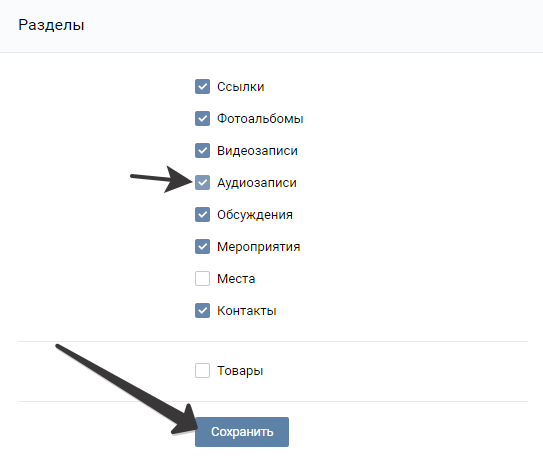
Как поделится музыкой с другом Вконтакте
Отправить другу Вконтакте песню, которая вам понравилась и которой хочется поделиться можно следующим образом:
через личные сообщения
В разделе «Сообщения» открываем список сообщений с другом или создаем диалог, если его еще нет. Затем наводим курсор на «Еще» и выбираем «Аудиозапись».
Откроется окно, в котором будут представлены все ваши треки. Выбираете нужную песню по нажатию на «Прикрепить» и отправляете сообщение. Можно выбрать сразу несколько песен.
через стену
Механизм добавления тот же самый, только значок аудиозаписи вынесен из блока «Еще».
Разумеется, стена у вашего друга должна быть открыта, вы также можете отрегулировать отображение вашей страницы для других пользователей в настройках приватности.
Как добавить аудиозапись к себе на страницу
Добавить трек на страницу можно с помощью поиска.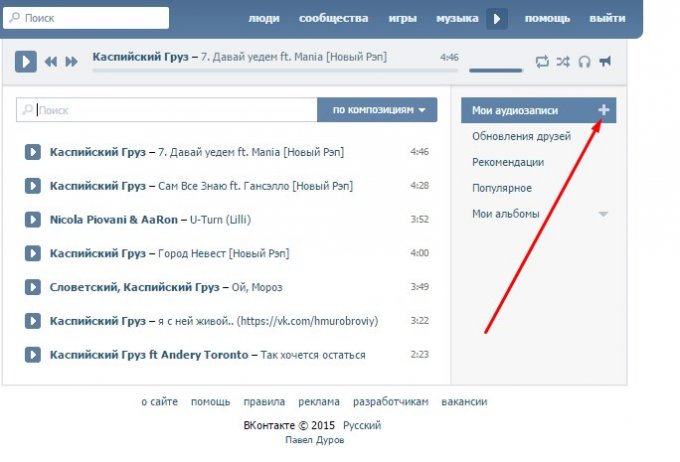 Пишем название группы или композиции нажимаем клавишу «ENTER» и выбираем нужный трек. Либо заходим на страницу любого пользователя и если у него не скрыты аудиозаписи, то добавляем любую, нажав на плюсик напротив соответствующей песни.
Пишем название группы или композиции нажимаем клавишу «ENTER» и выбираем нужный трек. Либо заходим на страницу любого пользователя и если у него не скрыты аудиозаписи, то добавляем любую, нажав на плюсик напротив соответствующей песни.
Как добавить запрещенную, заблокированную аудиозапись
Если вы попытаетесь добавить песню, которая была ранее удалена по запросу правообладателя, Вконтакте выдаст вам следующее предупреждение —
Переименование файла в данном случае не поможет. Решением проблемы может стать работа с аудиофайлом в различных редакторах музыки. Возможно сможет помочь изменение тональности, добавление шума или вариации с динамикой трека, однако все это может негативно сказаться на качестве музыки. Более подробную информацию об этом можно прочитать на habrahabr.
Несмотря на запреты, Вконтакте все еще возможно найти и прослушать почти любой трек, главное тщательно искать. Спасибо за внимание!
Как добавить песню (аудиозапись) в социальной сети Вконтакте
Опубликовано: 17. 02.2016
02.2016
Спешу сообщить, что данная статья посвящена тем, кто вообще никогда не работал Вконтакте, тем, у кого нет собственной странички, а также новичкам, которые только осваивают все тонкости работы с данной социальной сети.
Более опытным пользователям и всем тем, кто уже не единожды выкладывал свои песни на суд публики Контакта, предлагаю пропустить данную статью «мимо ушей».
Регистрация в социальной сети Вконтакте
Прежде всего, необходимо авторизироваться в данной соцсети.
Если же у вас пока нет аккаунта (собственной страницы), то это можно исправить, воспользовавшись формой регистрации.
Для того, чтобы создать свою страницу, нужно пройти по ссылке «РЕГИСТРАЦИЯ».
Стоит заранее предупредить, что регистрация и валидация нового пользователя производится посредством мобильного телефона.
НО никогда и никуда не отправляйте никаких СМС!!!
При регистрации сообщение приходит на указанный вами номер телефона, а не наоборот!
Пройдя все моменты регистрации, воспользовавшись Логином (номером телефона, E-mail) и Паролем, вы попадаете в свой личный кабинет пользователя.
Теперь уже можно приступить к добавлению аудиозаписей со своего компьютера.
Как добавить песню (аудиозапись) в социальной сети Вконтакте
1. Проходим по вкладке «Музыка» (она в списке слева) и попадаем на страницу с личными музыкальными файлами.
Примечание: если песен пока еще нет, то сервис может предложить список из наиболее популярных композиций, песен друзей или совершенно посторонних пользователей.
2. Находим В ПРАВОЙ ЧАСТИ ЭКРАНА знак облако со стрелкой, при наведении на него появляется надпись «Загрузить аудиозапись».
Важно: большинство не может найти этот значок только потому, что ищет его в левостороннем основном меню, где его, конечно же, нет.
Читайте внимательно, пожалуйста!
3. Жмем на облако и попадаем на окошко, где нам предлагают загрузить аудиофайл.
Здесь же можно ознакомиться с условиями загрузки песен Вконтакт.
Песня должна быть в формате MP3, менее 200 Мб, а также не нарушать авторских прав других людей (как перекодировать wave в mp3).
То есть, в идеале, это должна быть только ваша личная запись.
Кстати, здесь же предлагают воспользоваться поиском по уже имеющимся Вконтакте аудио. Возможно, кто-то вас уже опередил и выложил песню раньше.
Тогда остается только добавить ее в свою собственную коллекцию, щелкнув на соответствующей кнопочке.
4. Проходим по ссылке «Выбрать файл» и попадаем в свой собственный компьютер. Здесь важно правильно выбрать песню, которую вы желаете добавить, а после нажать «Открыть». ВСЕ.
Выбранный вами файл начнет загружаться в социальную сеть Вконтакте.
Результатом успешной загрузки будет сообщение «Аудиозапись успешно загружена», которая закроется через несколько секунд автоматически.
Закачанная песня Вконтакте станет доступной для прослушивания вашим друзьям, знакомым и прочим пользователям.
Изменить название песни или исполнителя можно через соответствующий пункт меню «Редактирование».
Добавление песни из телефона Android
1.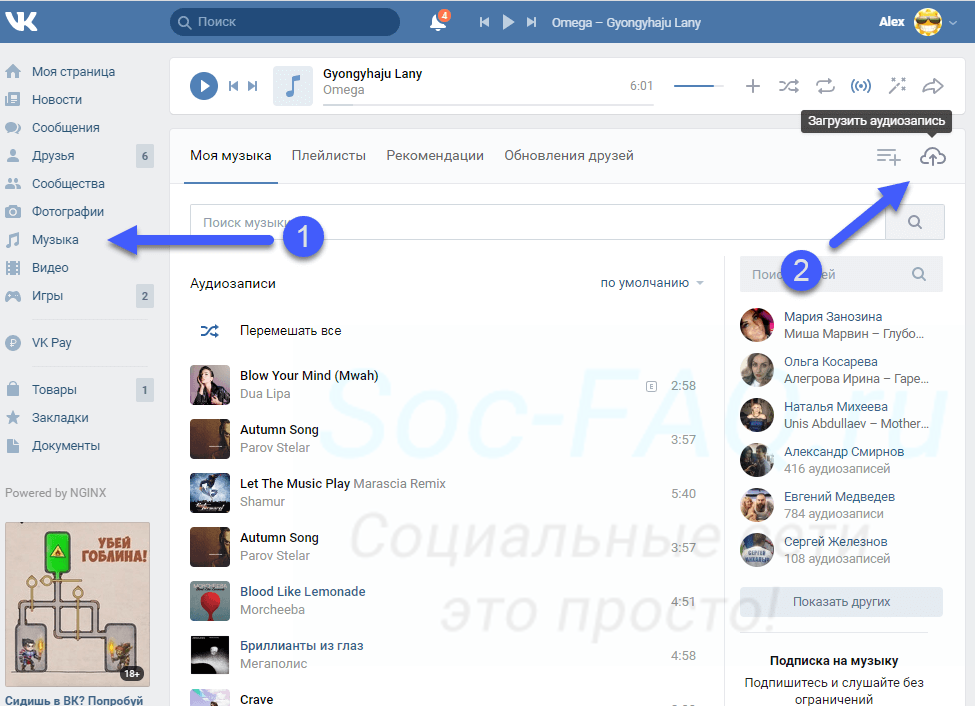 Входим ВКонтакт из любого мобильного БРАУЗЕРА (Mobile, Google Chrome, Yandex, Opera, Safari…). Для этого нужно открыть браузер и найти через него Контакт.
Входим ВКонтакт из любого мобильного БРАУЗЕРА (Mobile, Google Chrome, Yandex, Opera, Safari…). Для этого нужно открыть браузер и найти через него Контакт.
Проще даже вписать буквами адрес VK.COM
2. Вводим свой пароль и логин.
3. В меню сайта есть опция «Полная версия» — включаем ее. Опция «Полная версия» находится в самом низу меню слева.
4. Попадаем на уменьшенную версию полноценного сайта ВКонтакте. Далее все делаем точно так же, как описано выше.
ВАЖНО: войти на сайт ВК нужно именно из браузера!
Приложения здесь не годятся.
Только в браузере есть опция перехода на полную версию сайта.
Как добавить аудиозапись, музыку ВКонтакте
Как самостоятельно добавить ВКонтакте свою запись с компьютера и каким образом возможно разместить ее на стену или предать другому пользователю?
О решении этих вопросов и пойдет речь в данной статье.
Ни для кого из пользователей сети ВКонтакте не является секретом, что мы можем меняться с другими пользователями аудиозаписями и другими файлами.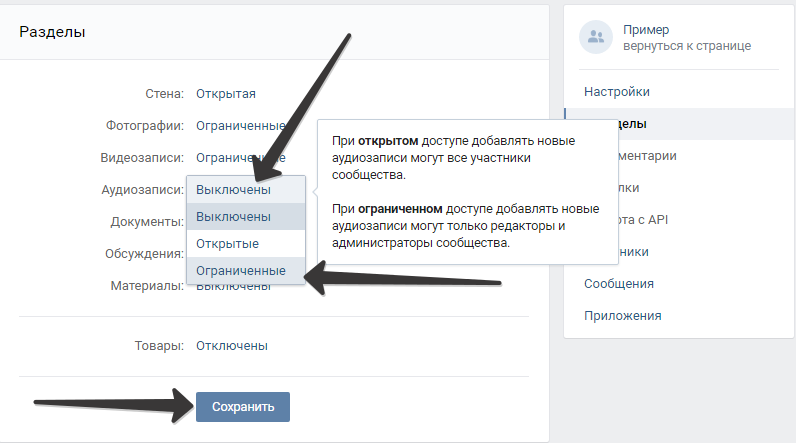 Существует возможность находить практически все существующие треки и без проблем добавлять их в свой плейлист.
Существует возможность находить практически все существующие треки и без проблем добавлять их в свой плейлист.
Как добавить ВКонтакте аудиозапись
Добавить аудиозапись в плейлист вы можете следующим образом:
Для этого, в разделе «Мои аудиозаписи», вводим в поисковую строку имя исполнителя или наименование песни. Затем, после того как мелодия найдется, нажимаем плюс.
В результате вы можете увидеть данный трек в своем плейлисте. Добавить видео ВКонтакте вы можете этим же способом.
Для того чтобы загрузить аудиозапись с компьютера на сайт ВКонтакте необходимо выполнить несколько простых действий:
- Заходим на свою страницу и переходим в нее в «Мои аудиозаписи». Затем в верхнем правом углу нажимаем плюс в категории «Мои аудиозаписи».
- Следующим шагом будет загрузить аудиозапись с собственного компьютера. И готово.
Только не забывайте о правилах по размещению аудиозаписей, согласно которым:
- формат аудиозаписи должен быть МР3;
- ваша аудиозапись не должна весить более 200 Мб;
- данная аудиозапись не должна нарушать авторские права.

- В случае необходимости вы можете заниматься редактированием аудиозаписи путем нажатия кнопки «Редактирование».
Выполнив все указанные действия при соблюдении правил в дальнейшем вы сможете производить манипуляции с треком передавать аудиозапись ВКонтакте своим друзьям.
Пользователь ВКонтакте также может скрыть аудиозапись от других посетителей.
Для возможности скачать музыку из ВКонтакте на собственный компьютер следует установить в браузер определенный плагин, который поможет в осуществлении скачивания.
Как отправить аудиозапись ВКонтакте
Передать песню другу, разместить аудиозапись на стене или прикрепить в комментариях совсем не сложно. Это выполняется тем же способом, что и вставить картинку ВКонтакте.
Самым простым вариантом является прикрепить аудиозапись. Таким образом вы сможете размещать аудиозапись где угодно — в комментариях, на стене и т.д.
Находите аудиозаписи известных исполнителей и обменивайтесь с друзьями. При выполнении поиска аудиозаписи ВКонтакте, мелодия, которую вы загрузили, выделяется вашей фамилией.
При выполнении поиска аудиозаписи ВКонтакте, мелодия, которую вы загрузили, выделяется вашей фамилией.
Как добавить аудиозапись Вконтакте?
В социальной сети огромное количество музыки. И у вас есть возможность создавать свою коллекцию из песен, которые вам понравились (см. как поставить музыку в статус вконтакте).
В данной инструкции я покажу вам, как добавлять аудиозапись ВКонтакте. Мы научимся загружать песни с компьютера, и искать их через поиск (см. поиск вконтакте). Также поговорим про музыкальные коллекции наших друзей, и возможность добавлять композиции оттуда.
Оглавление:
- Загружаем аудиозапись с компьютера
- Добавляем аудиозапись из поиска
- Как добавить аудиозапись друга
- Видео урок: как добавить аудиозапись Вконтакте
- Заключение
Загружаем аудиозапись с компьютера
Идем в ВК, и открываем раздел «Аудиозаписи». Здесь в правом блоке меню, в разделе «Мои аудиозаписи», нажмите на значок «+».
Здесь в правом блоке меню, в разделе «Мои аудиозаписи», нажмите на значок «+».
У вас откроется форма. В ней нажмите кнопку «Выбрать файл». Теперь найдите на жестком диске вашего компьютера нужную композицию.
Добавляем аудиозапись из поиска
Возвращаемся в раздел «Аудиозаписи». В строке поиска наберите название нужной композиции или исполнителя. И нажмите на значок «Найти».
В результатах поиска найдите нужную песню, и наведите на нее курсор мыши. В правом углу появится дополнительное меню. Здесь нажмите на значок «+», для добавления в свою коллекцию аудиозаписей.
Как добавить аудиозапись друга
Вернитесь в раздел «Аудиозаписи». В правом блоке меню воспользуйтесь формой «Поиск друзей». Найдите человека, чьи песни вы хотите добавить, и щелкните на него.
В результатах поиска появится список его музыки (см. как посмотреть скрытые аудиозаписи вконтакте). Добавьте нужную композицию, как было показано на предыдущем шаге.
как посмотреть скрытые аудиозаписи вконтакте). Добавьте нужную композицию, как было показано на предыдущем шаге.
Чтобы добавить все аудиозаписи, пройдите по всему списку.
Видео урок: как добавить аудиозапись Вконтакте
Заключение
Читайте также:
С помощью методов, рассмотренных выше, создайте и используйте свою коллекцию музыки Вконтакте.
Вопросы?
Вам помогла эта информация? Удалось решить возникший вопрос?
Понравилась статья? Пожалуйста, подпишитесь на нас Вконтакте!
Мой мир
Одноклассники
Google+
Загрузка…
«ВКонтакте» разрешила пользователям добавлять музыку в свои «истории» Статьи редакции
И добавлять песни из «историй» друзей в свои плейлисты.
«ВКонтакте» разрешила пользователям и сообществам добавлять фрагменты песен в свои «истории». Об этом vc.ru рассказали в компании.
Чтобы добавить музыку, пользователь должен прикрепить к «истории» стикер «Музыка», а затем выбрать песню из каталога — через поиск или в одной из подборок: «Популярное», «Новинки» и «Выбор редакции».
Музыкальные стикеры в «историях» во «ВКонтакте»
Также из любой «истории» пользователи смогут добавить музыку в свои плейлисты или поделиться аудиозаписью с друзьями.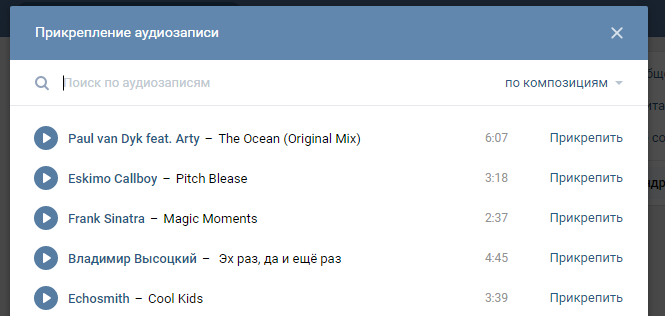
21 571
просмотров
{
«author_name»: «Таня Боброва»,
«author_type»: «editor»,
«tags»: [«\u0432\u043a\u043e\u043d\u0442\u0430\u043a\u0442\u0435»],
«comments»: 9,
«likes»: 6,
«favorites»: 2,
«is_advertisement»: false,
«subsite_label»: «social»,
«id»: 78484,
«is_wide»: true,
«is_ugc»: false,
«date»: «Wed, 07 Aug 2019 13:16:23 +0300»,
«is_special»: false }
{«id»:283507,»url»:»https:\/\/vc. ru\/u\/283507-tanya-bobrova»,»name»:»\u0422\u0430\u043d\u044f \u0411\u043e\u0431\u0440\u043e\u0432\u0430″,»avatar»:»bd0ad045-0c1f-979f-9083-5d293a5f6832″,»karma»:54733,»description»:»\u0420\u0435\u0434\u0430\u043a\u0442\u043e\u0440 \u043d\u043e\u0432\u043e\u0441\u0442\u0435\u0439 vc.ru. \u041f\u0438\u0448\u0438\u0442\u0435 \u043f\u0438\u0441\u044c\u043c\u0430 \u043d\u0430 [email protected]»,»isMe»:false,»isPlus»:true,»isVerified»:false,»isSubscribed»:false,»isNotificationsEnabled»:false,»isShowMessengerButton»:false}
ru\/u\/283507-tanya-bobrova»,»name»:»\u0422\u0430\u043d\u044f \u0411\u043e\u0431\u0440\u043e\u0432\u0430″,»avatar»:»bd0ad045-0c1f-979f-9083-5d293a5f6832″,»karma»:54733,»description»:»\u0420\u0435\u0434\u0430\u043a\u0442\u043e\u0440 \u043d\u043e\u0432\u043e\u0441\u0442\u0435\u0439 vc.ru. \u041f\u0438\u0448\u0438\u0442\u0435 \u043f\u0438\u0441\u044c\u043c\u0430 \u043d\u0430 [email protected]»,»isMe»:false,»isPlus»:true,»isVerified»:false,»isSubscribed»:false,»isNotificationsEnabled»:false,»isShowMessengerButton»:false}
Музыкальный плеер ВКонтакте — Help Mail.ru. Atom
Для удобства в Atom встроен музыкальный плеер ВКонтакте. С ним вам не нужно каждый раз переходить в свой аккаунт, чтобы включить трек, найти новую песню или увеличить громкость воспроизведения. Авторизуйтесь в плеере и слушайте музыку ВКонтакте, находясь на любой веб-странице.
Чтобы начать прослушивать музыку ВКонтакте:
- Нажмите в правом верхнем углу браузера и передвиньте переключатель напротив пункта «Отображать сервисы ВКонтакте».

- Справа от адресной строки появится значок. Нажмите на него → «Войти».
- Введите ваш логин и пароль от страницы ВКонтакте.
- Разрешите плееру доступ к данным вашей страницы.
Музыка с вашей страницы появится в плеере автоматически.
Управление музыкой
- Чтобы начать воспроизведение трека, нажмите справа от адресной строки.
- Чтобы воспроизвести следующий трек, нажмите .
Для управления громкостью, плейлистами и другими настройками откройте полную версию плеера. Для этого нажмите на название трека, который проигрывается.
В полной версии плеера вы можете:
Воспроизводить предыдущий трек;
Ставить трек на паузу/возобновлять воспроизведение;
Регулировать уровень громкости воспроизведения;
Добавлять трек на свою страницу ВКонтакте в раздел «Музыка»;
Воспроизводить треки в случайном порядке;
Включить/выключить повторение одного и того же трека;
Транслировать музыку в статус на свою страницу, чтобы друзья видели, что вы сейчас слушаете.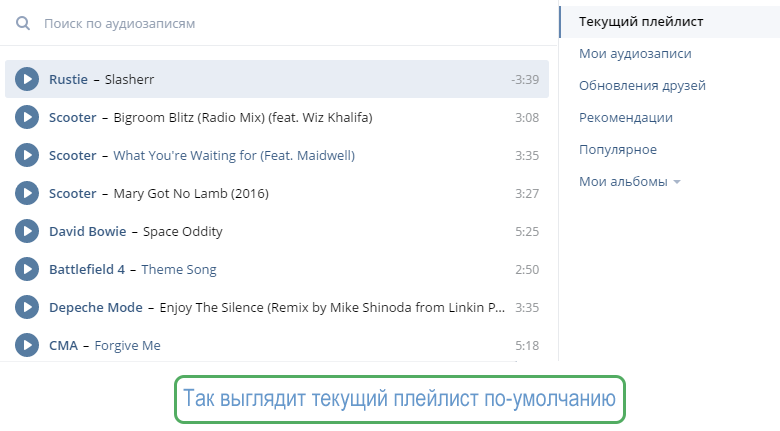
Также в полной версии плеера вы можете искать новую музыку, ставить композиции в очередь на воспроизведение, переключаться между плейлистами.
Чтобы найти трек, которого нет в списке ваших аудиозаписей, введите его название в строку поиска и нажмите Enter или кнопку «Найти».
Разделы плеера
В полной версии плеера под строкой для поиска музыки вы можете найти 4 вкладки (раздела). Чтобы зайти в любой из разделов, нажмите на его название.
Моя музыка
В этом разделе отображаются все аудиозаписи с вашей страницы ВКонтакте.
Чтобы воспроизвести аудиозапись, нажмите кнопку слева от названия.
Чтобы удалить трек из списка ваших аудиозаписей, нажмите справа.
Чтобы поставить аудиозапись в очередь на воспроизведение, нажмите .
Плейлисты
Здесь отображаются все плейлисты, созданные на вашей странице ВКонтакте. Если у вас пока нет ни одного плейлиста и вы хотите создать новый:
- Нажмите на ссылку «Добавить плейлист»:
- В разделе «Плейлисты» на вашей странице ВКонтакте создайте новый плейлист, и он автоматически добавится в плеер в браузере.

Рекомендации
В раздел «Рекомендации» попадают плейлисты ваших друзей и сообществ, новинки и популярные композиции, а также треки, которые вы недавно прослушивали. Раздел создан, чтобы вам было проще искать хорошую музыку и открывать для себя новых исполнителей, при этом оставаясь верными своим музыкальным вкусам.
Текущий плейлист
Во вкладку «Текущий плейлист» попадает вся музыка из раздела, который был открыт до этого. Например, если вы прослушаете трек из раздела «Рекомендации», во вкладке «Текущий плейлист» отобразятся все композиции из раздела «Рекомендации». Если вы введете название трека или исполнителя в поисковую строку и нажмете , то во вкладке «Текущий плейлист» окажутся все результаты поиска по вашему запросу.
Как добавить музыку в Историю ВКонтакте: песни в сторис ВК
Соцсеть выпустила очередное обновление — теперь можно добавить музыку в Историю ВКонтакте. Для этого нужно прикрепите новый стикер «МУЗЫКА», выбрать песню из каталога и отметить нужный фрагмент.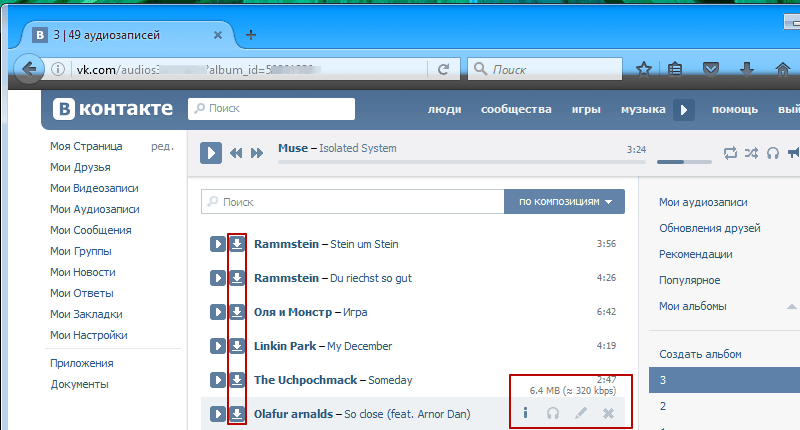
Мы подготовили обзор музыкального стикера. Рассказываем как добавить музыку в Историю в ВК, какую музыку можно добавлять и как это использовать.
Автоматическое продвижение в Instagram без блоков
Рекомендуем: Jesica – приложение для продвижения в Instagram (от создателей Instaplus.me). Установите Jesica на Android-телефон или компьютер и приложение будет ставить лайки, подписываться и отписываться, как будто это делаете вы сами:
- Без блоков. Действуют лимиты, как будто вы делаете это всё вручную.
- Безопасно. Не нужно вводить пароль от своего аккаунта.
- Высокая скорость. Вы можете поставить до 1000 лайков и 500 подписок в день.
Попробовать 5 дней бесплатно >>
Реклама
Читайте также: Как добавлять Истории в ВК
Как добавить музыку в Историю ВКонтакте: пошаговая инструкция
Чтобы вставить песню в Историю ВК с помощью нового стикер, открываем социальную сеть с телефона и переходим к публикации Истории.
Шаг 1. Выбираем картинку, которая послужит фоном сторис, и в верхнем меню кликаем на выбор наклеек.
Шаг 2. В появившемся окне, жмём на стикер «Музыка».
Появится меню, где нужно выбрать трек, которые мы хотим наложить на свою Историю. Каталог с музыкой состоит из 3 разделов: Популярное, Новинки и Выбор редакции. Можно взять трек из этих разделов или воспользоваться поиском.
Шаг 3. После выбора музыкальной композиции, нужно выбрать фрагмент, который будет звучать. Чтобы изменить отрезок, просто перемещайтесь по звуковой дорожке в право или влево.
Максимальная длина фрагмента для истории — 15 секунд, минимальная — 5. Музыку нельзя зацикливать, замедлять или ускорять.
Шаг 4. Далее выбираем позицию музыкального стикера на экране и тапаем «Опубликовать сейчас». На Историю, к которой прикреплён трек, можно добавить и другие стикеры: мнения, ссылки, геолокацию и прочее.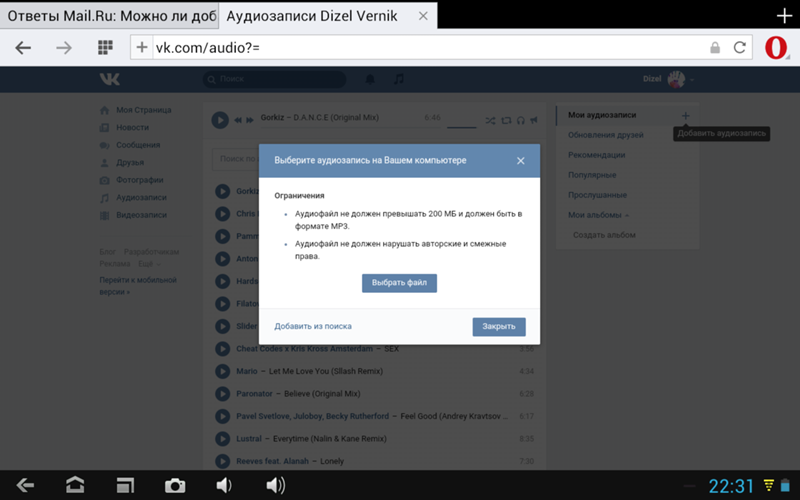
Когда ваши друзья или подписчики увидят сторис с музыкой, то коснувшись стикера, смогут прослушать композицию полностью.
Статья в тему: Использования стикера «Мнения»
Какую музыку можно использовать в Историях ВК
Вы можете использовать любую музыку, которая представлена в каталоге и доступна для выбора. Добавлять свою музыку и треки нельзя. ВКонтакте планирует постепенно пополнять каталог доступных песен.
Если у вас до сих пор не появился новый стикер — обновите приложение. Также, вы можете добавить товар в Историю в ВК с помощью нового стикера.
Первым хочешь узнавать про актуальные новости и тренды digital? Подписывайся на наш блог в Инстаграм: @anatol_chupin. Да прибудет с тобой Сила!
Как добавить голосовое сообщение в ВК. Как записать голосовое сообщение в ВК
Мы уже рассмотрели, как отправлять обычные текстовые сообщения (см.). Это не сложно. Но иногда набирать текст вручную неудобно — вы можете сидеть за рулем, экранная клавиатура вашего телефона не так удобна и т. д. В этом случае на помощь придут голосовых сообщений — вы записываете короткое сообщение своим голосом, и отправлять его в диалогах.
д. В этом случае на помощь придут голосовых сообщений — вы записываете короткое сообщение своим голосом, и отправлять его в диалогах.
Сейчас я покажу вам, как это сделать.
Что для этого нужно
В том случае, если вы заходите в Вконтакте со своего телефона, будет немного проще. В любом современном смартфоне есть встроенный микрофон для записи голоса.
Для отправки необходимо активное подключение к Интернету.
Отправка голосового сообщения ВКонтакте с компьютера
Заходим в диалог с нужным пользователем. Внизу экрана щелкните значок микрофона. Браузер попросит вас подтвердить доступ к микрофону.Щелкните по кнопке «Разрешить».
Запись голоса начинается немедленно. Произнести необходимую информацию в микрофон. Когда закончите, щелкните значок Стоп. Голосовое сообщение записано. Теперь вы можете отправить его обычным способом. Или удалите его, нажав на крестообразный значок.
Сейчас с телефона
Если вы используете полную версию сайта ВКонтакте в браузере, то процесс не будет отличаться от описанного выше.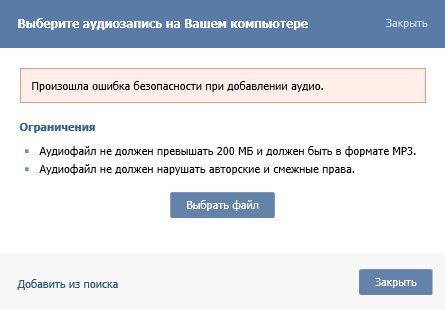 Но в основном пользователи пользуются мобильным приложением Вконтакте (см.).Давайте узнаем, как через него отправлять голосовые сообщения.
Но в основном пользователи пользуются мобильным приложением Вконтакте (см.).Давайте узнаем, как через него отправлять голосовые сообщения.
Запускаем приложение и переходим к диалогу с нужным пользователем. Здесь мы также нажимаем на значок микрофона. Но чтобы записать сообщение на телефон, вам нужно удерживать кнопку микрофона, пока вы говорите.
Когда убираешь палец с экрана, запись заканчивается. И сообщение будет автоматически обработано и отправлено.
Чтобы прослушать его, просто щелкните значок воспроизведения.
Заключение
Очень удобная функция, особенно когда у вас нет возможности печатать вручную. Помогает во время вождения, в дороге и в других подобных ситуациях.
Вопросы?
В контакте с
Бывают случаи, когда писать текстовое сообщение крайне неудобно, а нужно оповестить человека о чем-то важном. Специально для таких ситуаций в сервисе Вконтакте недавно появился новый инструмент «Голосовое сообщение». Вам просто нужно записать небольшой аудиофайл и отправить его собеседнику. Такая аудиосвязь станет удобной заменой текстовых сообщений. Научитесь отправлять такие файлы за четыре простых шага.
Вам просто нужно записать небольшой аудиофайл и отправить его собеседнику. Такая аудиосвязь станет удобной заменой текстовых сообщений. Научитесь отправлять такие файлы за четыре простых шага.
Перейти во вкладку «Сообщения».
Выберите собеседника из списка ваших историй чатов. Нажмите здесь.
Вы увидите переписку с выбранным человеком. Обратите внимание на поле ввода сообщения, справа от него вы увидите маленький синий значок микрофона.Нажмите на нее — сразу начнется запись сообщения. Не отпускайте значок, пока не запишите все, что хотели.
Как только вы уберете палец с кнопки микрофона, сообщение будет записано и немедленно отправлено.
Вы можете сами прослушать появившийся аудиофайл. Он будет виден в переписке с собеседником.
Посмотреть все отправленные аудиофайлы в переписке с конкретным человеком можно во вкладке «Показать вложения».Будьте осторожны, файл будет отправлен, как только вы его запишете. Вы не сможете отменить действие.
Для более наглядного примера посмотрите видео ниже:
sovetclub.ru
Как скачать голосовое сообщение ВКонтакте
Как скачать голосовое сообщение ВК
Не существует стандартной кнопки или приложения, которое позволит вам скачивать сообщения в ВК и не будет, по крайней мере, в ближайшее время. Что делать, если очень хочется. Метод довольно сложный, и не у всех может получиться с первого раза, но на момент написания статьи метод работает на 100%.
Как сохранить голосовое сообщение ВКонтакте
Чтобы было понятнее для вас, мы наглядно продемонстрируем, как можно загружать и сохранять голосовые сообщения из ВК. Все действия в этом руководстве выполнялись в браузере Google Chrome, в принципе все должно быть таким же в любых других браузерах, но могут быть небольшие неточности.
Вот краткое руководство о том, как это сделать.
Теперь вы научились загружать и сохранять голосовые сообщения ВК на свой компьютер, если у вас возникнут вопросы, будем рады вашим комментариям
мир-вконтакте. ru
ru
Как отправить голосовое сообщение в ВК на телефоне
Инструкция
Чтобы отправить голосовое сообщение в ВК на своем телефоне, необходимо начать диалог с нужным Вам пользователем. Это действие производится только через официальное приложение или сайт ВКонтакте, поэтому сначала необходимо авторизоваться в социальной сети (для выполнения этих и дальнейших действий потребуется рабочее подключение к Интернету). Просто перейдите на страницу к человеку и выберите действие «Отправить сообщение» или перейдите в меню «Диалоги» и начните диалог с соответствующим пользователем.
В окне сообщения вы увидите значок микрофона в правом нижнем углу. Нажмите на нее и активируйте доступ к микрофону вашего телефона. Затем снова нажмите на значок и не отпускайте палец. Скажите, что вы хотите передать другому пользователю, а затем немедленно прекратите нажимать. Телефон лучше поднести ко рту, повернув его микрофоном к себе, чтобы устройство могло как можно лучше разобрать произносимые предложения.
Точность слов и общее качество сообщения могут быть либо вполне разборчивыми и ясными, либо не слишком большими.Это во многом зависит от модели телефона и конструкции микрофона, а также от окружающей среды. Например, сильный ветер или шум могут снизить качество записи голоса. Кроме того, прежде чем отправлять голосовое сообщение в ВК на своем телефоне, внимательно изучите его текст, чтобы произносить его как можно быстрее и четче, а также во избежание ошибок речи. Когда все будет готово, нажмите «Отправить».
Возможность отправки голосовых сообщений ВКонтакте была разработана для того, чтобы сделать общение более доступным, простым и удобным.К примеру, эту функцию уже оценили водители, рабочие, студенты и прочие люди, у которых не всегда есть возможность срочно связаться с кем-то руками. Человек, которому вы отправили голосовое сообщение, получит его в виде аудиофайла. Этот файл можно будет сразу прослушать, а затем отправить такой же голосовой ответ. По словам создателей функции, такое общение становится более реалистичным и похожим на повседневную жизнь, чем текстовая переписка.
www.kakprosto.ru
Как отправить голосовое сообщение в ВК по телефону
В данной статье рассказывается о трех способах отправки голосового сообщения в социальную сеть Вконтакте с телефона.
Наконец-то вышло обновление, в котором были не только денежные переводы и граффити, но и требующие от «людей» голосовые сообщения. Надеюсь, в будущем будет больше интересных и полезных обновлений, связанных с голосовыми сообщениями, поскольку эта тема в социальных сетях является одной из самых важных в нашем современном мире… Итак, ближе к теме, как это сделать.
Отправка через официальное приложение Vk
- Это приложение можно установить через App Store или Google play Market. Если у вас установлено приложение Vk, то проверьте, обновлено ли оно до последней версии.
- Заходим в приложение, открываем диалог с собеседником, заглянув в правый нижний угол вы найдете значок микрофона. При первом нажатии на нее появится запрос разрешения на использование микрофона, мы подтверждаем это самостоятельно.
 Когда вы нажимаете на значок микрофона в том же углу, появляется индикатор времени вашего сообщения и красный кружок записи (это означает, что запись началась, и вам нужно начать говорить). И будьте осторожны, как только вы уберете палец с экрана, сообщение автоматически отправится вашему другу, поэтому уберите палец, если вы уверены, что закончили запись сообщения.
Когда вы нажимаете на значок микрофона в том же углу, появляется индикатор времени вашего сообщения и красный кружок записи (это означает, что запись началась, и вам нужно начать говорить). И будьте осторожны, как только вы уберете палец с экрана, сообщение автоматически отправится вашему другу, поэтому уберите палец, если вы уверены, что закончили запись сообщения. - Если вас не устраивает текст сообщения, не отпускайте палец при вводе, просто проведите пальцем влево, и сообщение будет удалено.
Преимущества этого метода:
- Практичный способ отправки.
- Более простой и удобный интерфейс.
Отправка через приложение Kate Mobile
Это приложение можно загрузить из Google Play Store из App Store. Если у вас нет возможности загрузить из этих источников из-за технических проблем с устройством вашего телефона, попробуйте загрузить этот файл из официальный сайт этого приложения из вашего браузера, только не забудьте по пути поставить галочку в настройках: | Настройки | -> | Безопасность | -> | Неизвестные источники |,Так же заходим в свой аккаунт Вконтакте, открываем диалог с собеседником.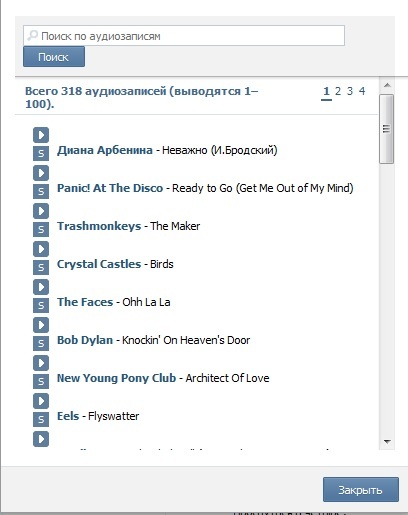
В нижнем левом углу вы видите знак плюса, щелкните по нему. Далее вам будет представлен список, выберите «Голосовое сообщение», сразу же начнется запись, и вы должны начать говорить. Чтобы остановить запись, вам нужно «нажать» на знак «Стоп» (синий квадрат), и запись будет готова, вы вернетесь в диалог, и в том же углу вы увидите, что число появилось выше «плюс» (количество записанных голосовых сообщений), а затем просто отправьте сообщение своему другу.
Если вам не понравилось то, что вы записали, просто нажмите «плюс», затем выберите «Список вложений», затем выберите эту запись, которая вам не понравилась, удерживайте ее, предложение «Удалить?» Появится всплывающее окно с подтверждением и запись будет удалена.
Преимущества этого метода:
Зайдя в это приложение, вы будете в «невидимом» режиме, то есть другим пользователям не будет отображаться, что вы «онлайн», только время вашего последнего посещения из любого отобразится другое приложение или браузер.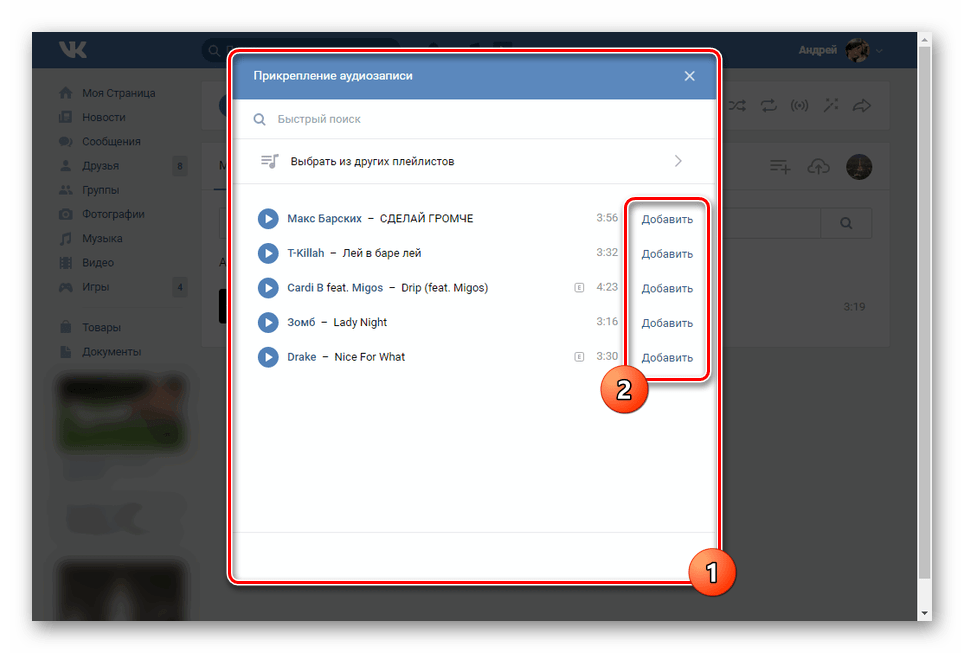
Отправка через браузер
Заходим в любой браузер (Google chrome, US Browser, Opera mini и т.д.), входим на сайт ВК в строке поиска, пишем свои данные аккаунта, входим в ваш аккаунт. Далее выбираем полную версию Вконтакте.
Выбираем диалог с собеседником, в правом нижнем углу вы найдете указатель микрофона в виде значка,
нажимаем на него. Если нажать первый раз, то будет выдан запрос на разрешение на использование колонок, конечно подтверждаем, потом появится второй запрос об использовании колонки или гарнитуры-наушника, выбирайте то, что вам подходит (зависит от телефон и браузер), и начинается запись, значит, вам нужно поговорить.Если вы хотите прекратить запись, то нажмите «Стоп» в нижнем левом углу напротив «микрофона».
Если вам кажется, и вам не нравится содержание вашего голосового сообщения, просто нажмите «крестик» рядом со значком «стоп», и запись будет удалена.
Преимущества этого метода:
- Перед отправкой вы можете прослушать голосовое сообщение, которое хотите отправить самому.

- Знакомый интерфейс для тех, кто часто пользуется обсуждаемой социальной сетью через компьютер.
Преимущества голосовых сообщений
- Отличное средство переговоров для тех, кому лень набирать большие тексты или заняты руками чем-то важным.
- Такими сообщениями можно обмениваться без дополнительных программ (на которые тратятся время и деньги).
- Быстрое общение между несколькими людьми.
- Атмосфера живого общения.
Что делать, если голосовое сообщение не было отправлено
Во-первых, проверьте свое интернет-соединение, оно должно быть стабильным, чтобы общаться в такой форме.
Во-вторых, нужно быть уверенным, что динамик в полном порядке, это можно понять по эквалайзеру сообщения, если полоса прямая и ровная, значит она повреждена или сломана (лучше отнести в ремонтировать и не пытаться починить самостоятельно, если вы чего-то не понимаете), в противном случае ваша колонка в порядке.
Если причина неудачной отправки сообщения не выявлена, то лучше написать в Службу технической поддержки пользователей.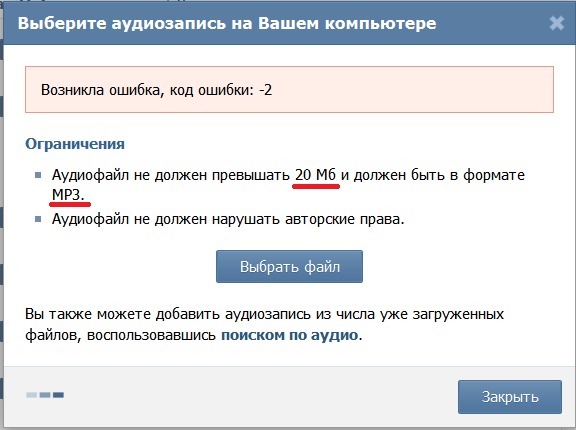
Доброго времени суток всем, дорогие друзья и гости моего блога.Сегодня я хотел бы рассказать вам, как отправить голосовое сообщение одноклассникам прямо с вашего компьютера. Да, в этой социальной сети есть неплохая функция, с помощью которой можно избавиться от рутины написания сообщений, особенно если они до неприличия длинные. Что ж, если вы готовы, то поехали!
На всякий случай напомню, что для этой процедуры обязательно понадобится микрофон, иначе все это просто не имеет смысла. Что ж, допустим, что она у нас есть.
Как отправить сообщение с компьютера?
Вот и все.Собеседник получит ваше письмо и сможет там послушать, что вы ему сказали. Только не обольщайтесь, в одну пластинку «Войну и мир» не уместить, так как она ограничена по времени. На это вам дадут всего полторы минуты, но этого времени вам хватит, чтобы рассказать все самое интересное. Причем делать кучу таких голосовых карточек никто не мешает.
Как отправить голосовое сообщение с телефона
Ну а если вдруг сядешь на телефон, то можно проделать ту же процедуру, хотя делается она немного по-другому.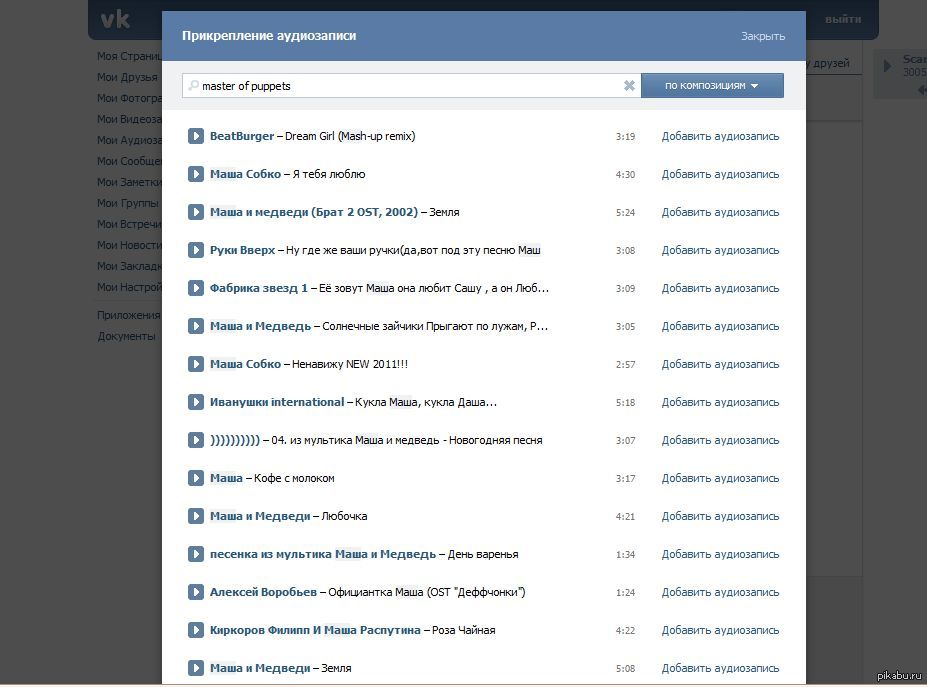
- Щелкните по 3 полосам, представляющим меню, затем выберите пункт «Сообщение».
- Ищем нашего друга, с которым хотим поговорить и снова обращаем внимание на поле ввода. Видите значок микрофона? Чтобы начать запись, вам нужно будет нажать и удерживать ее.
- Как только вы отпустите кнопку, запись немедленно остановится.
- Далее вам предоставляется возможность послушать полученную работу. Если все в порядке, нажмите «Отправить».
В остальном принцип такой же, как и в случае с компьютером, так что затруднений возникнуть не должно.
Ну, на этом я заканчиваю свою статью сегодня. Надеюсь, тебе понравится. Ну а вы в свою очередь не забывайте подписываться на обновления моего блога и посещать его почаще. Удачи тебе. Пока-пока!
С уважением, Дмитрий Костин.
Недавно на сайте «Одноклассники» появилась функция пересылки голосовых сообщений Push3Talk, которая давно доступна в других социальных сетях.Он предоставляет возможность отправлять голосовые сообщения в виде аудиофайлов, полученных непосредственно с микрофона, без обработки в аудиоредакторах. Вы можете отправлять голосовые уведомления как с компьютера, так и с телефона или планшета, разрешив браузеру или агенту работать с OK.ru для работы с микрофоном устройства. Рассмотрим, как отправлять голосовые сообщения в соцсети Одноклассники и какие проблемы могут возникнуть при работе с голосовыми уведомлениями.
Вы можете отправлять голосовые уведомления как с компьютера, так и с телефона или планшета, разрешив браузеру или агенту работать с OK.ru для работы с микрофоном устройства. Рассмотрим, как отправлять голосовые сообщения в соцсети Одноклассники и какие проблемы могут возникнуть при работе с голосовыми уведомлениями.
Инструкции по записи и пересылке звуковых сообщений
Создание и отправка звукового сообщения другу не составляет труда.Естественно, для этого понадобится микрофон, даже если он даже встроен в наушники. Звуковые файлы могут быть отправлены любому пользователю OK.ru, даже если его нет в вашем списке друзей или люди не в сети.
Такие сообщения хранятся на серверах mail.ru, поэтому пользователь может прослушать адресованное ему сообщение в любой момент. Авторизуемся в социальной сети, предварительно проверив работоспособность микрофона. Включаем звукозаписывающее устройство. Перейдите в раздел «Сообщения» или перейдите по ссылке https: // ok.ru / messages.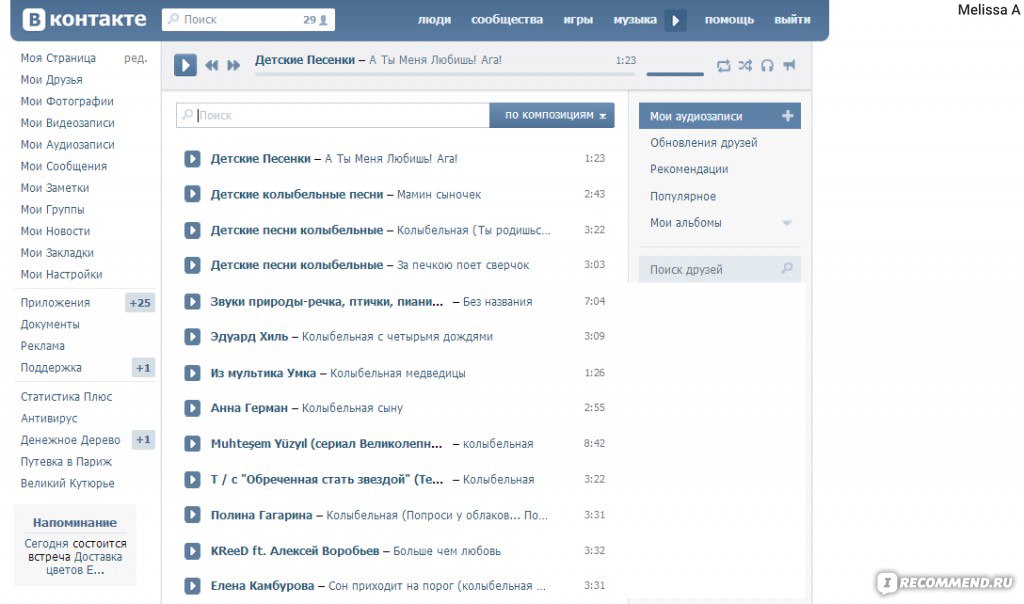
Выбираем диалог с человеком, которому нужно отправить звуковое сообщение.
И еще раз всем привет!
Сейчас сложно представить жизнь без различных социальных сетей. Согласитесь, многие люди начинают утро с просмотра новостей, комментариев, лайков, репостов. Переписка в текстовом виде уже не вызывает удивления.
Но иногда легче сказать, чем распечатать что-то обратно. Теперь вы можете легко написать голосовое сообщение в ВК и отправить собеседнику вне зависимости от его онлайн-статуса.Он будет приятно удивлен, ведь эта функция была создана совсем недавно.
Рассмотрим, что писать и отправлять сообщения этого формата можно отправлять с любого устройства с микрофоном и доступом в Интернет. Вы можете удивить своих друзей и подписчиков, отправив им необычное сообщение.
Для его записи необходимо:
- Выбрать собеседника в социальной сети ВКонтакте. Это может быть ваш друг или подписчик.
- Открыть диалоговое окно.Эти шаги одинаковы для отправки текстов или аудио.
- В правом нижнем углу щелкните значок микрофона. Вы увидите его рядом с текстовым полем.
- Разрешить доступ к микрофону для записи.
Вы можете говорить сколько угодно. Однако во всем нужно знать, когда остановиться. Никто не будет слушать ежечасные записи. Будьте краткими и по делу. Закончив диктовку, нажмите кнопку «Стоп».
Чтобы понять, насколько хорошо прошла запись, послушайте свое сообщение самостоятельно.Вырезать определенные части не получится.
Если вам не нравится то, что они сказали или как воспроизводится запись, вы можете легко удалить это. Просто нажмите на крестик слева. Запись будет удалена.
Как отправить голосовое сообщение на VK
После того, как вы сделали запись, можете начинать отгрузку. Напомню, что длинные сообщения записывать не нужно. Лучше сделать несколько коротких записей, чем одну по 15 минут.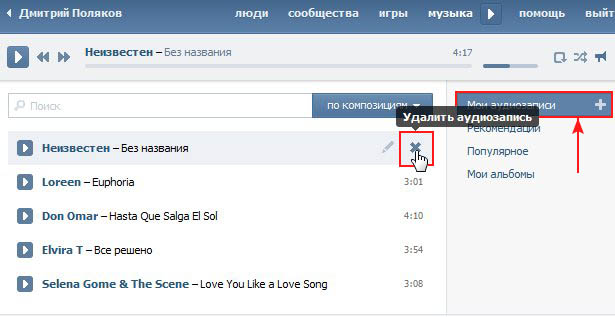
Обратите внимание, что вы не всегда можете найти значок микрофона.Появляется только тогда, когда вы уже переписывались со своим собеседником. Если вы хотите отправить голосовое сообщение новому другу, то вам необходимо сделать следующее:
Как отправить голосовое сообщение ВК с iPhone
Если вы не можете использовать эту функцию со стационарным компьютером, но хотите удивить своим собеседникам вы можете отправить голосовое сообщение ВК с iPhone или планшета. Принцип создания записи практически такой же.
Вам нужно выбрать собеседника, перейти в диалоговое окно.Затем щелкните значок микрофона. Разрешите доступ и начните диктовку. Удерживайте значок микрофона нажатым, пока не закончите запись.
ЗАРЕГИСТРИРУЙТЕСЬ С БОЛЬШИМ СЕРВИСОМ
С уважением, Александр Гаврин.
Как скачать аудиозапись вконтакте. Как скачать музыку Вконтакте
«Как добавить аудио в ВК?» — этот вопрос обычно задают начинающие пользователи социальной сети ВКонтакте.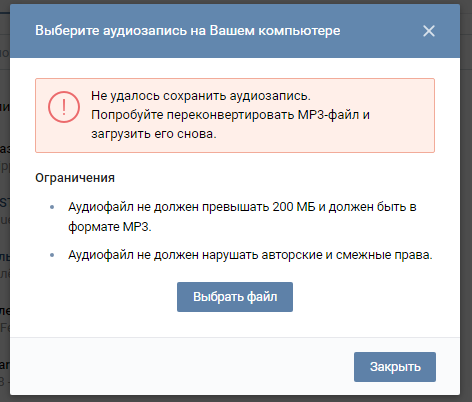 Но прежде чем вы получите на него ответ, нужно сказать несколько слов о том, что это за проект.
Но прежде чем вы получите на него ответ, нужно сказать несколько слов о том, что это за проект.
Безусловно, социальная сеть «ВКонтакте» является самой популярной среди русскоязычного сегмента Интернета. Изначально проект, запущенный еще в 2006 году, позиционировал себя как ресурс, на котором студенты могли общаться. Однако за достаточно короткое время сайт завоевал сердца нескольких миллионов человек, а в 2010 году рубеж в 100 миллионов пользователей был преодолен.
ВКонтакте позволяет людям общаться, играть в интересные приложения, просматривать различные видео, обмениваться фотографиями, создавать группы по интересам или присоединяться к ним.Здесь могут заработать более предприимчивые пользователи.
Загрузка музыки с сервера ВКонтакте
«Пользователи», которые недавно зарегистрировались в этой социальной сети, возможно, еще не успели разобраться, как добавить аудио в «ВКонтакте», поэтому мы постараемся им помочь. Фактически, у вас есть два варианта, и вы можете использовать любой из них.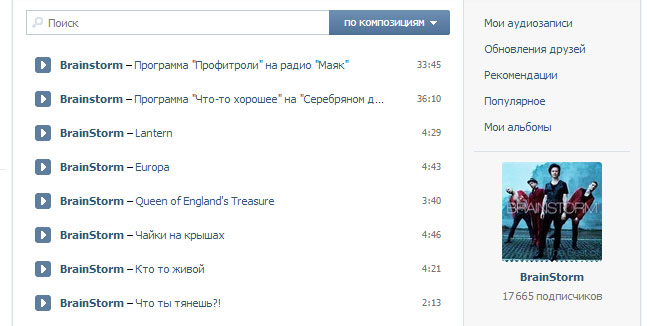
Первый способ скачать музыку на свою страницу — это поиск аудиозаписей на сервере ВКонтакте. Стоит отметить, что им лучше пользоваться, потому что, добавляя аудиозаписи с компьютера, можно сломаться и обзавестись серьезными проблемами — прецеденты уже были.
Итак, чтобы загрузить аудиозаписи в «ВК», вам нужно перейти в соответствующий раздел («Мои аудиозаписи») и написать название песни или исполнителя в поле поиска. Откроется список, в котором нужно выбрать соответствующий вариант и правой кнопкой мыши нажать «+».
После этого песня появится в ваших аудиозаписях.
Скачать с компьютера
Если вы хотите добавить музыку в «ВКонтакте», которая хранится на вашем устройстве, то вам поможет следующий алгоритм действий:
- Откройте страницу в социальной сети и перейдите в раздел «Моя аудио». Рекорды ».
- В меню справа вы увидите кнопку «Мои аудиозаписи». Вам нужно нажать на «+».
- В открывшемся окне нажмите кнопку «Выбрать файл», а затем укажите путь к аудиозаписи.

- Нажмите «Открыть» и дождитесь завершения загрузки.
Обратите внимание на требования к загружаемому файлу: он не должен нарушать авторские права, не должен весить более 200 Мб и иметь. Кстати, бывают ситуации, когда невозможно загрузить музыку с устройства на сервер первым. время.В этом случае попробуйте эту операцию еще раз.
Теперь вы знаете, как добавить звук в «ВК» со своего устройства, чтобы вы могли слушать свои любимые песни и делиться ими с другими пользователями социальной сети.
Редактирование добавленного файла
Обычно скачиваемый с компьютера музыкальный файл Необходимо отредактировать — укажите имя исполнителя и название песни. Возможно, вы захотите внести некоторые изменения в запись, добавленную с сервера (исправление названия трека, группы). Вы уже знаете, как загрузить аудиозапись в «ВК», поэтому ниже мы поговорим о ее редактировании.
Первым делом откройте раздел, в котором ваша музыка находится на сайте. Выберите аудиозапись и нажмите на кнопку с изображением карандаша справа.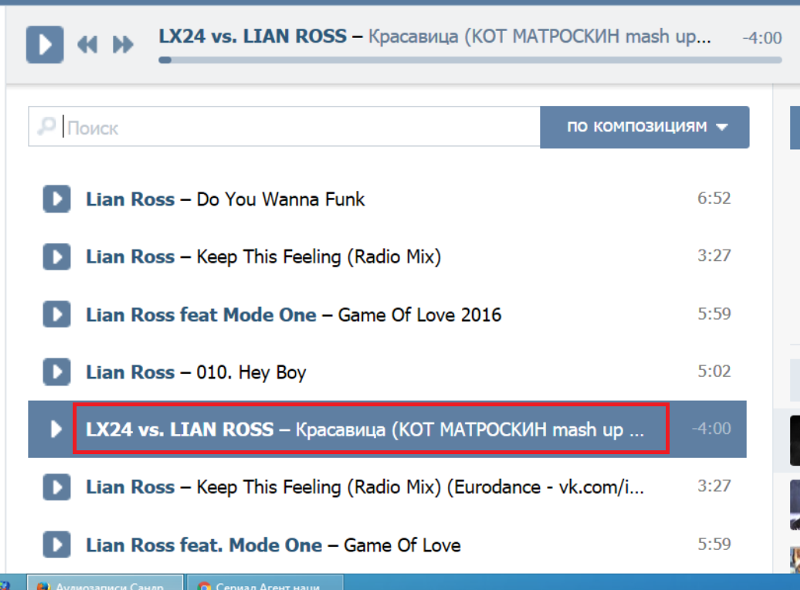 Откроется окно, в котором можно указать имя и исполнителя.
Откроется окно, в котором можно указать имя и исполнителя.
Нажав кнопку «Дополнительно», вы можете установить жанр для трека, а также установить текст песни. По окончании редактирования сохраните изменения, нажав соответствующую кнопку.
Заключение
Итак, теперь вы знаете, как добавить аудио в «ВК», то есть вы можете загружать музыку на свою страницу в этой социальной сети.
Кроме того, у вас есть возможность передать его через личные сообщения или добавить на свою стену, чтобы другие пользователи знали о ваших музыкальных предпочтениях.
Каждый пользователь социальной сети ВКонтакте может легко скачать любую аудиозапись в нее с компьютера или телефона, а также отправить любимую песню другу или добавить эту песню или мелодию в свою группу, а когда эта музыка перестает быть актуальной, удалите это. Но сейчас мы расскажем только, как добавлять и загружать аудиозаписи.
Как добавить аудио в ВК с компьютера или другого гаджета: единственно возможный и очень простой способ?
- Под добавлением в ВК подразумевается занесение интересующей вас композиции в личный плейлист.
- Заходим в раздел Мои аудиозаписи;
- Чтобы найти нужную песню, введите ее название или имя исполнителя в поиске;
- Во всплывающем списке треков выберите желаемый;
- Каждая песня с правой стороны имеет знак + (плюс), и вам нужно щелкнуть по нему, если вы хотите увидеть некоторые из этих композиций в своем списке воспроизведения.
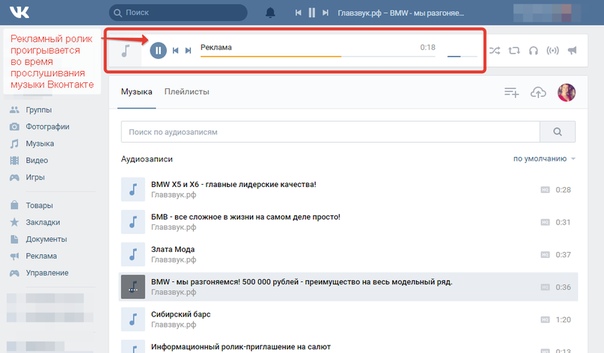 А делается это так:
А делается это так:Теперь, если вы все сделали правильно, ваш плейлист пополнился выбранной вами песней.
Как закачать аудио в ВК
- Опять же все предельно просто, нужно выполнить всего несколько простых шагов:
- Зайдите на свою страницу во Вконтакте;
- Теперь перейдите на вкладку Мои аудиозаписи, там, в правом верхнем углу, вы увидите знак, где первая строка — это то же имя Мои аудиозаписи, а в конце стоит знак +.
- Щелкните этот значок с плюсом, затем выберите песню, которую хотите загрузить, и она сразу перейдет к контакту.
Готово! Но помните, что допустимый формат самих загружаемых записей — только MP3, а их максимально допустимый размер — 200 МБ.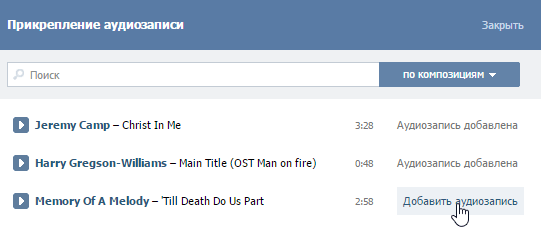 Также, согласно правилам, введенным ВК, правообладатели поощряются, а пираты осуждаются, поэтому, если кто-то добавил аудиозапись вопреки существующим правилам, нарушив любые авторские и смежные права, то ее можно удалить, и даже изменив свое название, послушать эту песню не удастся. Но ко всеобщей радости это правило работает не всегда, и многие заблокированные песни через некоторое время снова становятся доступными.
Также, согласно правилам, введенным ВК, правообладатели поощряются, а пираты осуждаются, поэтому, если кто-то добавил аудиозапись вопреки существующим правилам, нарушив любые авторские и смежные права, то ее можно удалить, и даже изменив свое название, послушать эту песню не удастся. Но ко всеобщей радости это правило работает не всегда, и многие заблокированные песни через некоторое время снова становятся доступными.
Всем известно, что с помощью социальных сетей люди могут свободно общаться между собой, где бы они ни находились. Если у вас есть выход в интернет, вы всегда можете зайти в ту или иную социальную сеть. По мировой статистике известно, что самым посещаемым интернет-ресурсом в Европе на сегодняшний день является социальная сеть Вконтакте. Все мы знаем, что социальная сеть Вконтакте оснащена отличным плеером и что большинство пользователей активно им пользуются. Помимо того, что мы можем добавлять музыку из групп и со стены, мы также можем сами загружать музыку в контакт.
Ведь вы, наверное, не задумывались, откуда берется музыка при контакте, и большинство людей понятия не имеют, как ее туда загрузить.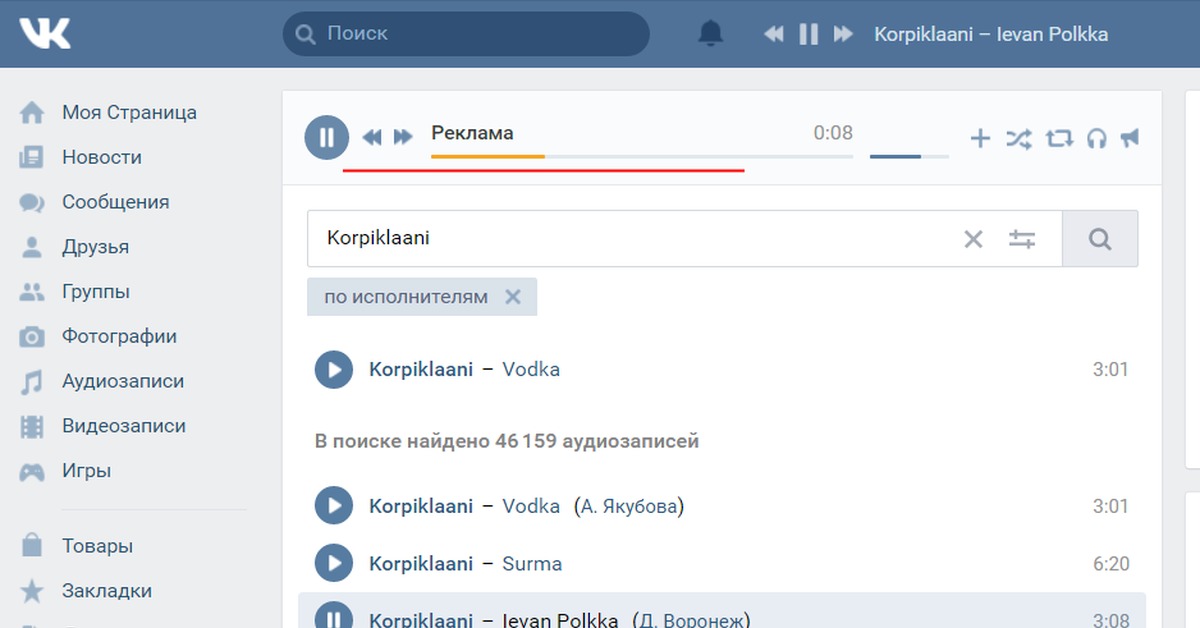 По этой функции все музыкальные группы Вконтакте повышают свой рейтинг. Если бы вы не могли загрузить музыку в контакт, вероятно, у вас не было бы популярности группы, да и плеер не понадобился бы, так как администраторы вряд ли могли бы предоставить всем такой объемный контент, а делать это было бы нерационально . Как вы уже поняли, сегодня мы поговорим о том, как скачивать музыку в контакте.Сегодня мы рассмотрим 2 способа загрузки музыки в эту социальную сеть: вкладку «Мои аудиозаписи» и группу.
По этой функции все музыкальные группы Вконтакте повышают свой рейтинг. Если бы вы не могли загрузить музыку в контакт, вероятно, у вас не было бы популярности группы, да и плеер не понадобился бы, так как администраторы вряд ли могли бы предоставить всем такой объемный контент, а делать это было бы нерационально . Как вы уже поняли, сегодня мы поговорим о том, как скачивать музыку в контакте.Сегодня мы рассмотрим 2 способа загрузки музыки в эту социальную сеть: вкладку «Мои аудиозаписи» и группу.
Правила скачивания музыки на контакт
Перед тем, как заливать музыку на контакт необходимо знать все правила, с помощью которых можно это сделать. Поскольку не все файлы могут быть загружены в эту социальную сеть. Для начала нужно знать, что максимальный размер файла может составлять 200 МБ. Поддерживается только формат mp3. Существует также еще одно неписаное правило, которое гласит, что если вы нажмете «Отменить загрузку», загруженный файл будет сохранен, но загрузка последующих файлов будет отменена.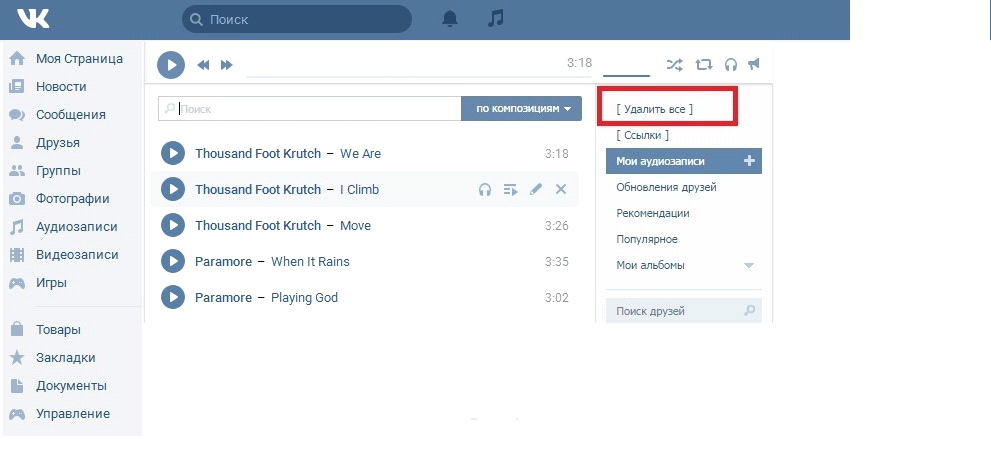
Как добавить музыку в контакт?
Как мы уже говорили: в этой статье будет обсуждаться способ добавления аудиофайлов в «Мои аудиозаписи», а также аудиозаписи группы. Вначале мы рассмотрим возможность добавления аудиозаписей во вкладку «Мои аудиозаписи». Для начала с помощью логина и пароля вам нужно перейти на свою страницу. Далее вам нужно перейти на вкладку «Мое аудио». После того, как перед нами появится страница с аудиозаписями, вам нужно найти кнопку «Моя музыка» в правой части страницы, а рядом с ней находится значок в виде плюса.Итак, когда вы нажмете на этот значок, мы сможем загрузить вашу музыку в ВК.
После нажатия этой клавиши необходимо выбрать треки, предназначенные для загрузки на этот ресурс. После того, как вы определились и выбрали трек, вам нужно нажать на кнопку «Сохранить». После этого начнется загрузка файла. Скорость загрузки файла зависит только от скорости вашего интернет-соединения. После загрузки в вашем списке автоматически появится трек с именем, которое у вас было на вашем компьютере.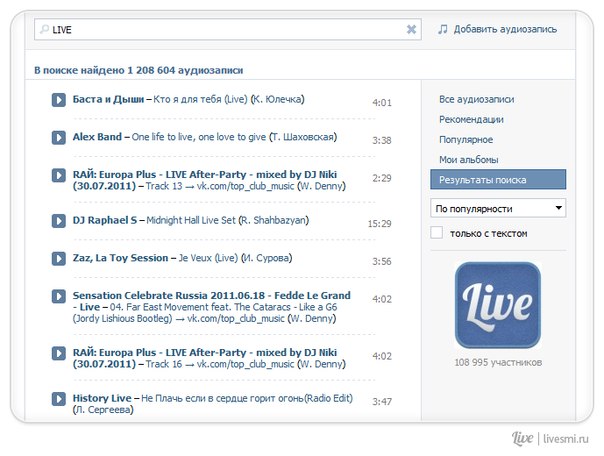 Кроме того, название иногда меняется, если оно названо неправильно. Также бывают случаи, когда этот сервис не может определить название трека, так как такого трека нет в базе данных. Если вы хотите отредактировать имя, то вам нужно использовать значок в виде карандаша.
Кроме того, название иногда меняется, если оно названо неправильно. Также бывают случаи, когда этот сервис не может определить название трека, так как такого трека нет в базе данных. Если вы хотите отредактировать имя, то вам нужно использовать значок в виде карандаша.
Если вы хотите загрузить музыку контакту в группе, вам необходимо выполнить еще несколько шагов: вам нужно нажать кнопку «Управление» (в группе), а затем нажать кнопку загрузки музыки. Если администратор группы разрешил вам выгрузку, вы сможете выгрузить, если нет доступа, то выгрузка завершится ошибкой.Сам процесс загрузки ничем не отличается от загрузки музыки на вкладку «Мои аудиозаписи», так что в этом нет ничего сложного.
Если эта статья вам помогла или понравилась, не забудьте поставить лайк , это поможет другим пользователям найти ее быстрее. И я смогу узнать, что вас интересует больше всего, чтобы подготовить и написать еще больше интересных и полезных статей! С уважением, Вячеслав.
удобная программа для скачивания контента из «ВКонтакте», а не только
Как видно из названия, основным направлением программы является «ВКонтакте».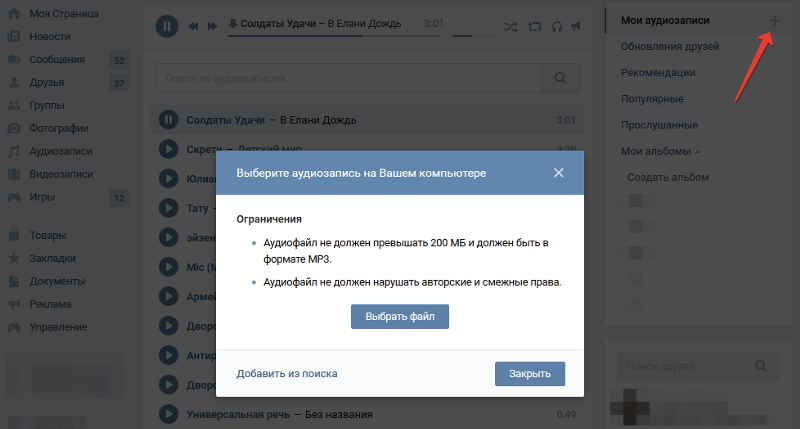 Сразу стоит отметить, что когда вы впервые попытаетесь найти нужный контент в крупнейшей российской социальной сети, вы столкнетесь с препятствием. VKMusic попросит вас ввести логин и пароль от вашей учетной записи. Разработчики говорят, что это обязательная мера, потому что иначе вы не сможете получить доступ к файлам «ВКонтакте». Также они утверждают, что не стоит опасаться за сохранность личных данных. Однако, если для вас этот момент принципиален, то вы можете создать еще одну учетную запись специально для использования VKMusic.
Сразу стоит отметить, что когда вы впервые попытаетесь найти нужный контент в крупнейшей российской социальной сети, вы столкнетесь с препятствием. VKMusic попросит вас ввести логин и пароль от вашей учетной записи. Разработчики говорят, что это обязательная мера, потому что иначе вы не сможете получить доступ к файлам «ВКонтакте». Также они утверждают, что не стоит опасаться за сохранность личных данных. Однако, если для вас этот момент принципиален, то вы можете создать еще одну учетную запись специально для использования VKMusic.
После авторизации перед вами откроется довольно широкий функционал. Вы можете загружать свои аудио, видео и фотографии. Если вы выберете соответствующий вариант, вы увидите полный набор файлов, сохраненных в учетной записи. Также VKMusic позволяет скачивать любой контент из аккаунтов ваших друзей или групп. Просто скопируйте соответствующую ссылку и откажитесь от всего, что вам нравится. Сейчас, когда ВК регулярно удаляет аудиозаписи с целыми альбомами, это особенно актуально.
Чтобы загрузить сразу несколько файлов, просто выберите их с помощью клавиши «Shift» или нажмите «Ctrl», а затем щелкните правой кнопкой мыши и выберите опцию «Добавить для загрузки».Обратите внимание, что по умолчанию VKMusic не позволяет загружать более 10 файлов за раз, но вы можете исправить эту досадную ошибку. Вызвать меню «Настройки», нажав клавишу F2, в появившемся окне выбрать раздел «Соединение» и вручную убить в поле «Одновременные загрузки» нужный номер.
Но не всегда можно выбрать желаемый битрейт аудиозаписи. Качество треков отображается почему-то через раз. Но при загрузке видео программа предлагает выбрать разрешение.
Помимо ВКонтакте, программа работает с YouTube, RuTube и Яндекс.Видео. Кроме этих сервисов в меню VKMusic есть и другие, но из них ничего не скачивается.
Следует отметить, что VKMusic, в отличие от большинства конкурентов с аналогичными функциями, является полнофункциональным настольным приложением. Ищите и скачивайте контент, а также слушайте треки прямо из оболочки программы. Поиск работает как по названию, так и по ссылке. Последний вариант, конечно, лучший, так как исключает возможность скачать не то, что вы хотели.
Поиск работает как по названию, так и по ссылке. Последний вариант, конечно, лучший, так как исключает возможность скачать не то, что вы хотели.
Кстати, если скопировать URL видео с YouTube при открытой программе, VKMusic сразу ответит и предложит его скачать. То же произойдет, если вы скопируете ссылку на аккаунт или группу ВКонтакте.
В дополнение к вышесказанному VKMusic предлагает несколько дополнительных, но приемлемых микросхем. Например, программа собирает новые музыкальные клипы на YouTube. Список можно отсортировать по российским и зарубежным артистам, и, конечно же, все эти видео можно скачать.
Еще один бонус — музыкальные чарты, включающие 100 самых скачиваемых песен в американском iTunes.Жалко, что из всех сборников, представленных в VKMusic, работают всего две.
В целом сервис, конечно, не идеальный, но, как говорится, вселяет надежду. Пользуюсь уже несколько лет, и за это время было устранено множество недостатков. Несмотря на то, что проект некоммерческий, разработчики продолжают его поддерживать и выпускать обновления.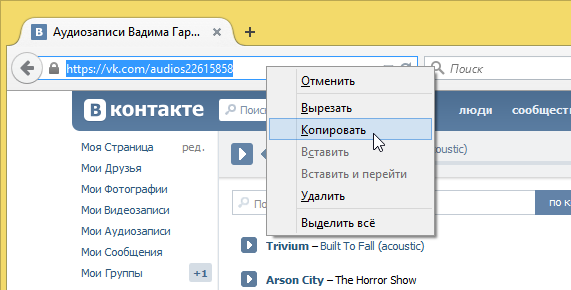 Все это говорит о том, что VKMusic будет жить и развиваться, и, возможно, однажды он станет идеальным инструментом для скачивания всевозможного контента из любого уголка огромного Интернета.
Все это говорит о том, что VKMusic будет жить и развиваться, и, возможно, однажды он станет идеальным инструментом для скачивания всевозможного контента из любого уголка огромного Интернета.
Скачать VKMusic →
фото-карусель и аудиозаписи — SMM продвижение
В редакторе статей ВКонтакте появились долгожданные обновления — создание фото-каруселей, а также прикрепление аудиозаписей.
Читайте также: Как опубликовать статью в ВКонтакте
Авто-продвижение в Инстаграм без блоков
Рекомендовано : Jesica — это приложение для продвижения Instagram (от создателей Instaplus.меня). Установите Jesica на свой телефон или компьютер под управлением Android, и приложению понравится, подпишется и откажется от подписки, как если бы вы это делали сами:
- Без блоков. Пределы работают так, как будто вы делаете все вручную.
- Безопасно. Вам не нужно вводить пароль для своей учетной записи.
- Высокая скорость.
 Вы можете ставить до 1000 лайков и 500 подписок в день.
Вы можете ставить до 1000 лайков и 500 подписок в день.
Попробовать 5 дней бесплатно >>
Реклама
Фото-карусель в редакторе статей ВКонтакте
Нововведение позволит вам добавлять к статьям целые альбомы в удобном для просмотра формате — карусели.В одну карусель можно загрузить до 30 изображений. Обновлен редактор статей: теперь создание фото-каруселей доступно каждому.
Чтобы добавить карусель фотографий, вы должны сначала добавить любое изображение в свою статью. После этого при наведении курсора на нее появится кнопка «Создать карусель». Нажмите здесь.
Это откроет окна для создания карусели из фотографий, где вам просто нужно добавить изображения, которые вы хотите показать читателям.
Аудиозаписи
Также появилась возможность добавлять к статье аудиозаписи.Вы можете прикрепить отдельные посты или тематические плейлисты.
Чтобы добавить песню в статью, перейдите к созданию нового блока и щелкните значок заметки.
Вы можете найти нужную композицию с помощью внутреннего поиска ВКонтакте или выбрать из своих аудиозаписей. Также вы можете добавить описание к прикрепленной песне.
Ранее ВКонтакте запустила уникальный алгоритм защиты контента Nemesis и разрешила запускать рекламу с мобильных …
Архитектура и алгоритмы индексации аудио | by VK Tech
Осталось собрать эти данные в удобном формате.Два числа однозначно определяют каждый выбор: частота и время. Включая все вершины трека в один массив, мы получаем желаемый акустический отпечаток.
Сравнение отпечатков пальцев
Предположим, мы выполнили все предыдущие шаги для двух гипотетических песен, и теперь у нас есть их отпечатки. Вернемся к исходной задаче сравнения этих треков с помощью отпечатков пальцев, чтобы определить, похожи они или нет.
Каждый отпечаток представляет собой массив значений, и мы пытаемся сравнивать их элементы, перемещая песни по временной шкале относительно друг друга (нужен ход, например, чтобы учесть тишину в начале или в конце песня).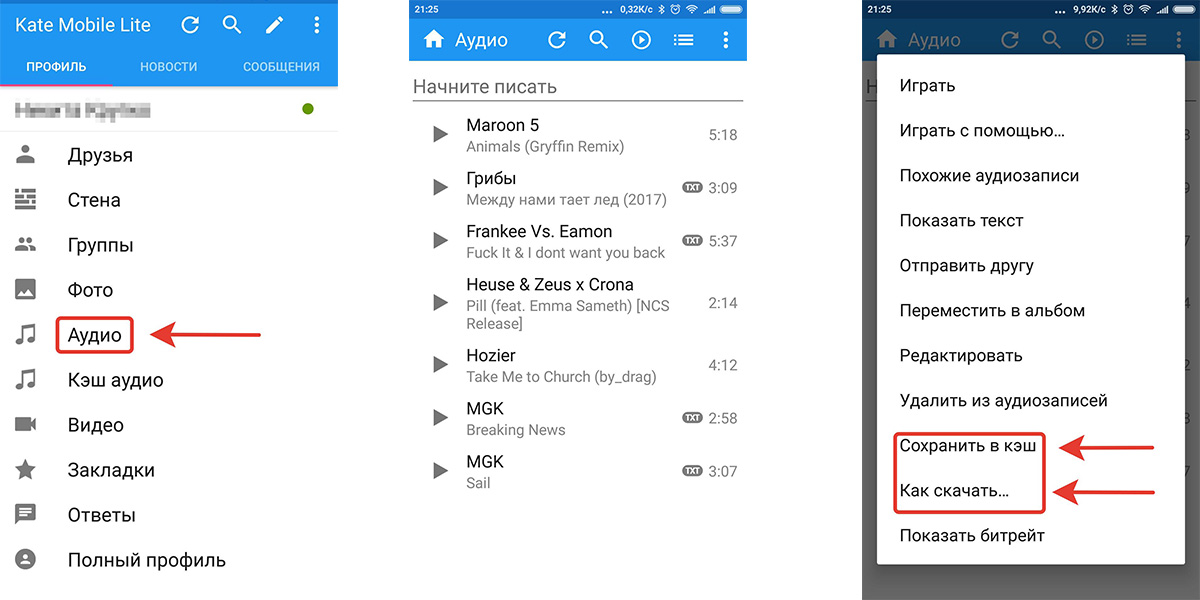 В одних случаях совпадений в отпечатках пальцев будет больше, в других — меньше.
В одних случаях совпадений в отпечатках пальцев будет больше, в других — меньше.
Выглядит примерно так:
Дорожки с общим фрагментом и разными дорожками
Вроде правильно. Для треков с общим фрагментом фрагмент обнаружен и напоминает пик ряда совпадений в определенный момент. Результатом этого сравнения является «коэффициент подобия», который зависит от количества совпадений после учета смещения.
Программная реализация библиотеки Go для создания и сравнения отпечатков пальцев доступна на GitHub.Вы можете увидеть графики и результаты на своих примерах.
Теперь нужно все интегрировать в нашу инфраструктуру и посмотреть, как получится.
Архитектура
Генераторы отпечатков пальцев и механизмы поиска / индексирования в архитектуре VK
Механизм генерации отпечатков пальцев работает на каждом сервере, который загружает аудио (сейчас их около 1000). Он берет файл .mp3, обрабатывает его (декодирует, БПФ, выделяет пики спектра) и создает акустический отпечаток этого звука.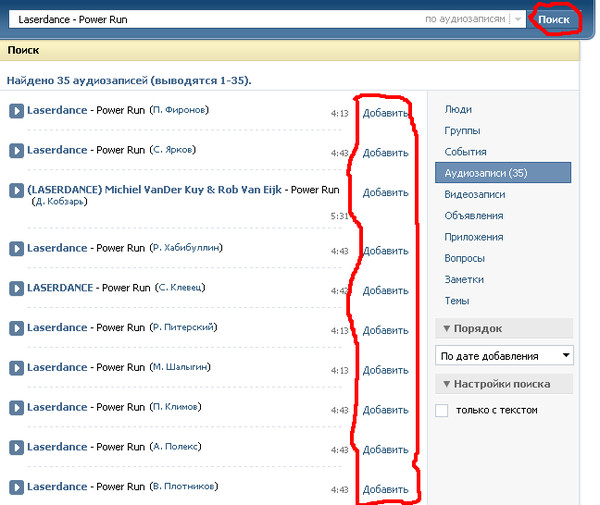
Загрузка распараллеливается на уровне файла, где каждая дорожка обрабатывается в отдельной горутине. Для средней песни продолжительностью 5–7 минут обработка занимает 2–4 секунды. Это время обработки линейно увеличивается в зависимости от продолжительности звука.
Акустические отпечатки всех треков хоть и с потерей четкости, но займут около 20 ТБ памяти. Весь объем этих данных должен где-то храниться и применяться быстро, чтобы найти что-то, что находится внутри.Эту задачу решает отдельный индекс и поисковая система.
Механизм хранит данные об отпечатках пальцев в виде обратных индексов:
Обратные индексы
Для достижения скорости и экономии памяти мы используем преимущества собственной структуры отпечатков пальцев. Отпечаток пальца — это массив, и мы можем рассматривать его отдельные элементы (хэши), которые, если вы помните, соответствуют пикам спектра.
Вместо сохранения соответствия «трек» → «отпечаток пальца» мы разделяем каждый отпечаток пальца на хэши и сохраняем совпадение «хэш» → «список треков, где он находится в отпечатках».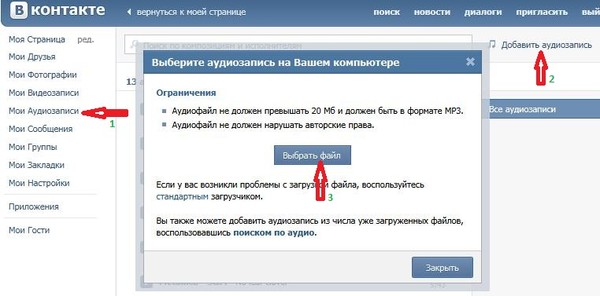 Индекс прореживается, и 20 ТБ отпечатков пальцев в качестве индекса занимают около 100 ГБ.
Индекс прореживается, и 20 ТБ отпечатков пальцев в качестве индекса занимают около 100 ГБ.
Как это работает на практике? В поисковик поступает запрос с аудиозаписью и необходимо найти все похожие треки. Затем из репозитория загружается звуковой отпечаток для этой дорожки, а строки, содержащие хэши этого отпечатка, собираются в индексе. Из соответствующих строк выбираются часто выбираемые записи для сканирования отпечатков пальцев из репозитория. Эти отпечатки пальцев сравниваются с отпечатками исходного файла.В результате возвращаются наиболее похожие записи с соответствующими совпадающими фрагментами и относительным «коэффициентом сходства».
Индекс и поисковая машина работают на 32 машинах и написаны на чистом языке Go. Именно здесь горутины, внутренние рабочие пулы и параллельная работа как с сетью, так и с глобальным индексом используются по максимуму.
Теперь, когда вся необходимая логика готова, можно собирать, индексировать и обрабатывать отпечатки пальцев. Но сколько времени это займет?
Но сколько времени это займет?
Мы начали индексацию, потом подождали пару дней и прикинули сроки.В итоге на весь процесс уйдет около года. Столь долгое время недопустимо, поэтому надо что-то менять.
Внедрение sync.Pool везде, где это возможно, сокращает продолжительность на два месяца, в результате чего остается 10 месяцев, что по-прежнему слишком долго.
Оптимизация типа данных, то есть выбор песен по их индексу, была достигнута путем объединения массива. Использование вместо этого контейнера / кучи позволяет сэкономить еще шесть месяцев. Но может ли быть лучше?
Настройка контейнера / кучи для работы с нашим типом данных вместо стандартных интерфейсов дает нам дополнительный месяц.Но этого все еще недостаточно.
Мы скорректировали stdlib, сделав собственную реализацию для контейнера / кучи, заработали еще два месяца, в результате чего нас осталось три. В четыре раза меньше первоначальной оценки!
И, наконец, обновление Go с 1.5 до 1.6. 2 привело нас к окончательному результату — 2,5 месяца — времени, необходимого для создания индекса.
2 привело нас к окончательному результату — 2,5 месяца — времени, необходимого для создания индекса.
Что случилось?
Производственное тестирование выявило несколько случаев, которые мы не приняли во внимание при первоначальном рассмотрении.Например, копия трека со слегка измененной скоростью воспроизведения:
Accelerated track
Для слушателя это почти идентично — небольшое ускорение не воспринимается как существенное отличие. К сожалению, наш алгоритм сравнения отпечатков пальцев посчитал такое редактирование совершенно другим.
Чтобы исправить это, была добавлена дополнительная предварительная обработка. Это поиск самой длинной общей подпоследовательности по двум отпечаткам пальцев. Если амплитуда и частота не изменяются, то в этом случае изменяется только соответствующее значение времени, и сохраняется общий порядок точек, следующих одна за другой.
LCS
Поиск LCS позволяет определить коэффициент «сжатия» или «растяжения», влияющий на временную шкалу сигнала.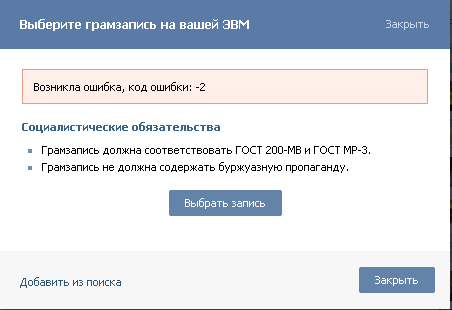 Далее отпечатки сравнивались обычным образом с применением определенного коэффициента.
Далее отпечатки сравнивались обычным образом с применением определенного коэффициента.
Использование алгоритма поиска LCS значительно улучшило результаты за счет успешной обработки многих треков, которые ранее не просматривались по отпечаткам пальцев.
Еще один интересный случай — совпадение фрагментов, например, запись любительского вокала над инструменталом популярной песни.
Соответствующие фрагменты трека
Мы разложили результаты сравнения по времени и оценили количество совпадений для каждой секунды трека. На картинке выше показан пример любительской записи поверх инструментальной дорожки. Неслучайные интервалы — вокал, совпадения пиков — беззвучны (т.е. явно похожи на исходную запись). В этой ситуации учитывалось количество совпадений и вычислялся условный «коэффициент подобия», исходя из количества совпадений.
После кластеризации похожих треков отдельные кластеры оказались намного крупнее остальных. Зачем? Есть интересные ситуации, которые не очень понятны с точки зрения того, как их правильно рассматривать.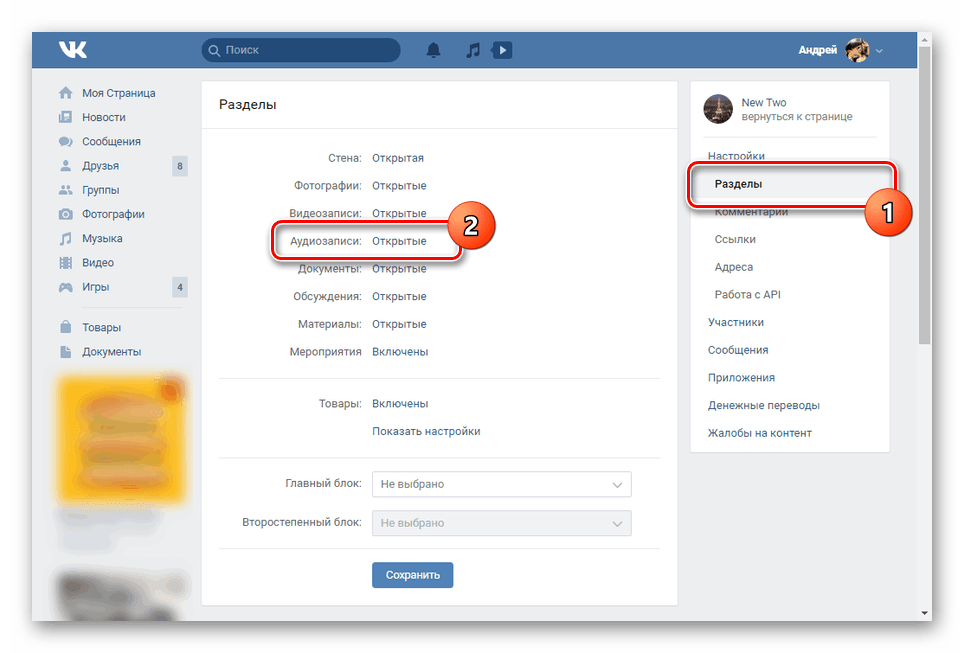 Например, все знают «С Днем Рождения тебя». Существуют десятки вариантов этой песни, которые отличаются только именем получателя. Считать их разными или нет? То же самое и с версиями песни на других языках.
Например, все знают «С Днем Рождения тебя». Существуют десятки вариантов этой песни, которые отличаются только именем получателя. Считать их разными или нет? То же самое и с версиями песни на других языках.
Помимо таких редких исключений, наше решение оказалось жизнеспособным.Песни можно найти в ускоренном режиме, вокал удаляется, отображается под вымышленными именами, вставляются джинглы. Задача выполнена, и, несомненно, не раз пригодится для дальнейшей работы по развитию рекомендательного сервиса, музыкальных поисков и аудио-раздела в целом.
Как скачать сразу все аудиозаписи ВКонтакте. Как скачать сразу все аудиозаписи ВКонтакте
Пользователи одной из самых популярных социальных сетей.Сети в мире, в частности в России, часто задаются вопросом, как скачать музыку из ВКонтакте. Это может быть вызвано многими причинами, например, желанием послушать любимую музыку на компьютере, через специальный проигрыватель или перенести файлы на портативное устройство и наслаждаться любимыми песнями в дороге.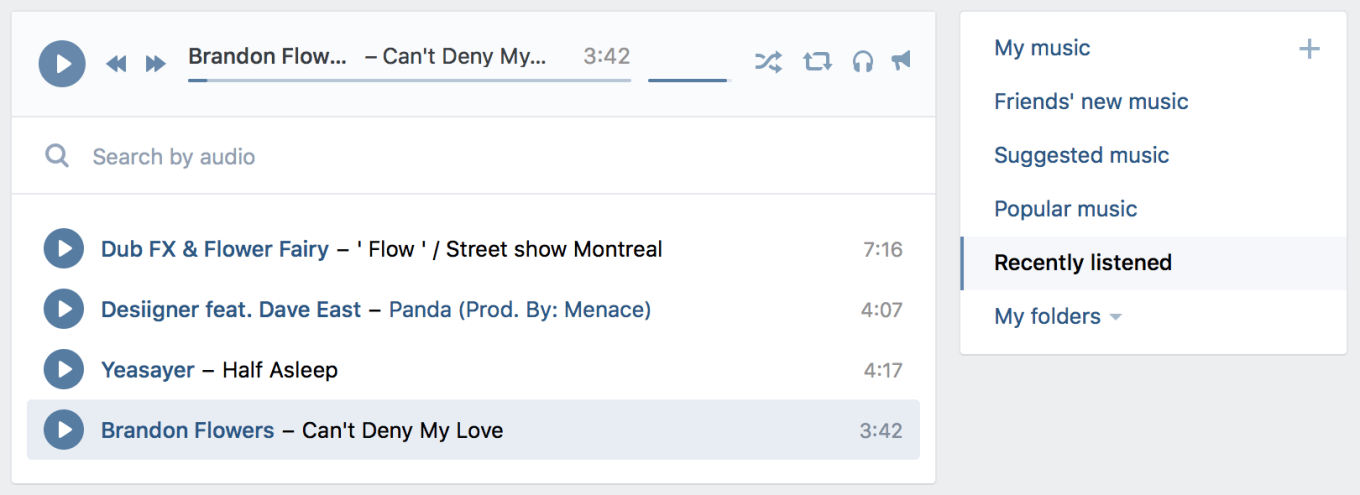
В исходном виде сайт ВК не предоставляет пользователям такой возможности, как скачивание музыки — доступно только прослушивание и скачивание (добавление на сайт).Это связано, в первую очередь, с авторскими правами исполнителей, чья музыка находится на сайте. При этом скрипты ВКонтакте открыты, то есть каждый пользователь без труда может скачать на свой компьютер абсолютно любую аудиозапись.
Решить проблему скачивания любимой музыки из социальной сети ВКонтакте можно несколькими способами. Каждое решение этой проблемы в то же время довольно просто, даже если вы не особо продвинутый пользователь персонального компьютера или ноутбука. В зависимости от типа метода вам так или иначе в обязательном порядке понадобится:
- Интернет-браузер;
- подключение к интернету;
- мышь и клавиатура.
Некоторые решения нацелены только на один вид браузера, например, Google Chrome … В этом случае подумайте, можете ли вы установить этот Интернет-браузер на свой компьютер.
Кроме всего прочего, следует знать, что каждый способ скачивания музыки из ВКонтакте не является официальным, не говоря уже о его законности. То есть бан конечно не получишь, однако часто придется использовать софт от авторов-любителей.
Ни в коем случае не рекомендуется использовать программное обеспечение, требующее ввода логина и пароля от ВКонтакте.В этом случае вы рискуете быть обманутыми и вам придется восстановить доступ к своей странице.
Метод 1. Консоль браузера Google Chrome
Наверное, каждый пользователь браузера давно знает, что с помощью консоли разработчика можно использовать тот функционал сайта, который изначально не был предоставлен пользователю. В частности, это относится к загрузке любых файлов, включая видео и аудиозаписи, через это программное приложение.
Чтобы воспользоваться этой возможностью, все, что вам нужно, — это загрузить и установить Google Chrome с официального сайта.
- В первую очередь нужно зайти на сайт ВКонтакте под своим логином и паролем и перейти на страницу с аудиозаписями.

- Далее вам нужно открыть консоль Google Chrome. Это можно сделать двумя способами: с помощью сочетания клавиш «Ctrl + Shift + I» или щелкнув правой кнопкой мыши в любом месте рабочей области сайта и выбрав «Просмотреть код» .
- В открывшейся консоли нужно перейти на вкладку «Сеть» .
- Если в списке потоков вы видите надпись о необходимости обновления страницы «Выполните запрос или нажмите F5 для записи перезагрузки» — нажмите на клавиатуре клавишу «F5» .
- Нажав соответствующую кнопку один раз «Время» на консоли, отсортируем все потоки со страницы.
- Не закрывая консоль, нажмите кнопку воспроизведения аудиозаписи, которую необходимо загрузить на свой компьютер.
- Найдите поток с наибольшей продолжительностью среди всех потоков.
- Щелкните правой кнопкой мыши ссылку найденного потока и выберите «Открыть ссылку в новой вкладке» .

- В открывшейся вкладке начните воспроизведение аудиозаписи.
- Нажмите кнопку загрузки и сохраните аудиозапись в любое удобное для вас место с желаемым именем.
- После всех проделанных манипуляций дождитесь загрузки файла и проверьте его работоспособность.
Тип потока должен быть «Медиа» .
Если загрузка прошла успешно, вы можете наслаждаться любимой музыкой, используя ее для тех целей, для которых вы ее загрузили. В случае неудачной попытки загрузки, то есть если вся процедура вызвала у вас какие-либо осложнения — перепроверьте все свои действия и попробуйте еще раз. В любом другом случае вы можете попробовать другой способ скачивания аудиозаписей из ВКонтакте.
Консоль, с возможностью отслеживать трафик со страницы, присутствует во всех браузерах на базе. Таким образом, все описанные действия точно применимы не только к Google Chrome, но и к некоторым другим веб-браузерам, например, и.
Способ 2: расширение MusicSig для ВКонтакте
Один из самых распространенных и удобных способов загрузки аудиозаписей из ВК — использование специализированного программного обеспечения .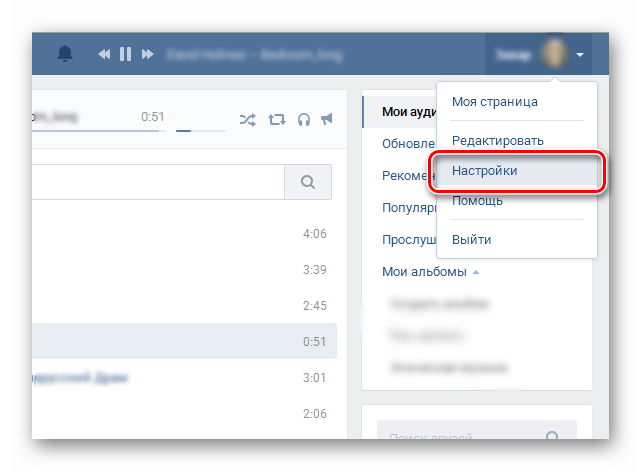 .. К этим надстройкам браузера относится плагин MusicSig VKontakte.
.. К этим надстройкам браузера относится плагин MusicSig VKontakte.
Вы можете установить это расширение практически в любом браузере. Независимо от вашего веб-браузера способ работы этого дополнения остается прежним. Единственная разница в том, что у каждого интернет-браузера свое хранилище, а значит, процедура поиска будет уникальной.
Веб-браузер Яндекса и Opera связаны одним магазином. То есть в случае обоих этих браузеров вам нужно будет перейти в магазин расширений Opera.
- При работе с Яндекс.Браузером необходимо зайти на сайт магазина этого браузера и через поисковую строку проверить, есть ли MusicSig ВКонтакте в базе.
- В Opera вам также необходимо использовать специализированную панель поиска.
- Перейдите на страницу установки и нажмите кнопку Добавить в Яндекс.Браузер .
- В веб-браузере Opera необходимо нажать кнопку «Добавить в Opera» .
- Если это ваш основной веб-браузер, то вам необходимо перейти на сайт магазина расширений Firefox и воспользоваться поиском, чтобы найти MusicSig VKontakte.

- Найдя нужное дополнение, перейдите на страницу установки и нажмите кнопку Добавить в Firefox .
- Если вы используете Google Chrome, то вам необходимо перейти в Chrome Web Store по специальной ссылке и с помощью поискового запроса найти надстройку MusicSig VKontakte.
- Нажав кнопку «Введите» , подтвердите поисковый запрос и рядом с нужным расширением нажмите кнопку «Установить» … Также не забудьте подтвердить установку дополнения во всплывающем окне окно Chrome.
Устанавливайте только ту надстройку с высоким рейтингом!
После установки надстройки, независимо от браузера, значок надстройки появится в верхней левой панели.
Это расширение чрезвычайно просто в использовании. Чтобы скачать музыку с помощью MusicSig ВКонтакте, вам необходимо выполнить несколько простых шагов.
Примечательно, что каждый трек теперь дополнительно сопровождается информацией о размере файла и его битрейте.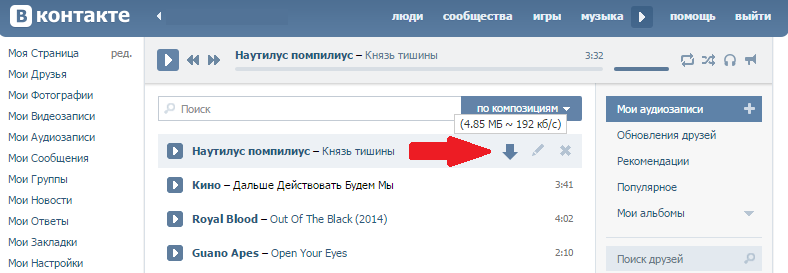 Если навести курсор мыши на композицию, вы увидите дополнительные значки, среди которых есть дискета.
Если навести курсор мыши на композицию, вы увидите дополнительные значки, среди которых есть дискета.
Обратите внимание на правую область программы. Здесь появился раздел «Фильтр качества» … По умолчанию здесь установлены все флажки, т.е. в ваших результатах будут отображаться треки как высокого, так и низкого качества.
Если вы хотите исключить возможность загрузки аудиозаписей низкого качества, то снимите все флажки, оставив только около «Высокий (от 320 кбит / с)» … Некачественные треки после этого не пропадут, но добавятся -на не будет их выделять.
В той же правой области находятся пункты «Загрузить список воспроизведения (m3u)» и «Загрузить список воспроизведения (txt)» .
В первом случае это музыкальный плейлист для воспроизведения треков на вашем компьютере. Скачанный плейлист открывается в большинстве современных плееров (и др.) И позволяет проигрывать треки из Вконтакте через плеер.
Обратите внимание, что плейлисты не загружают треки, а только позволяют запускать подборку музыки в удобной форме на вашем компьютере без использования браузера, но при наличии действующего подключения к Интернету.
Помимо проигрывателей, список воспроизведения TXT можно открыть в любом текстовом редакторе для просмотра содержимого.
И, наконец, самая интересная кнопка, которая называется «Загрузить все» … При нажатии на этот пункт все треки из аудиозаписей будут загружены на ваш компьютер.
Если вы хотите скачать в одном пакете не все, а выбранные треки, то сначала создайте свой альбом Вконтакте, добавив в него все необходимые аудиозаписи, и только потом нажимайте кнопку «Скачать все» .
Скачать видео
Теперь несколько слов о загрузке видео с помощью MusicSig. Открыв любое видео, сразу под ним вы увидите кнопку «Загрузить» … Как только вы наведете на него курсор мыши, откроется дополнительное меню, в котором вам будет предложено выбрать желаемое качество видео, от чего напрямую зависит его размер (чем хуже качество, тем меньше размер видео).
Через социальную сеть ВКонтакте можно не только общаться с друзьями и родственниками, но и слушать музыку. Если вы не знаете Как скачать музыку из ВК (Вконтакте) на компьютер или андроид, то на странице ниже описаны несколько способов работы по сохранению аудиозаписей.
Если вы не знаете Как скачать музыку из ВК (Вконтакте) на компьютер или андроид, то на странице ниже описаны несколько способов работы по сохранению аудиозаписей.
Большое количество людей уже давно используют этот соцсеть для прослушивания музыки. Для этого вам просто нужно перейти в соответствующий раздел, где в свободном доступе миллионы композиций. Он даже содержит файлы, которые нельзя найти в остальной части Интернета. Единственный недостаток этого сервиса — невозможность сохранить музыку из ВК на свой компьютер имеющимися там средствами.Однако если использовать обходные пути, проблему можно решить довольно быстро. Давайте рассмотрим доступные удобные способы быстро и бесплатно скачать музыку из ВК (в контакте) на пк и андроид:
Как скачать музыку из ВК для андроид (телефон, планшет)
1. Скачать песню с помощью бесплатных онлайн-сервисов
Наиболее простым способом загрузки музыки из социальной сети ВКонтакте является использование веб-сервисов. Их главное преимущество — отсутствие регистрации и необходимость платить за скачивание.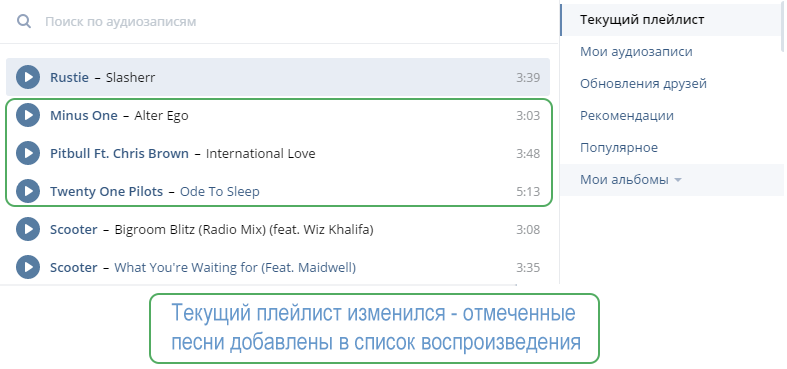 Тем более, что таких сервисов много, а значит, вы можете выбрать из представленного разнообразия наиболее удобный для себя ресурс. Мы рассмотрим самые популярные онлайн-сервисы по скачиванию музыки из контакта.
Тем более, что таких сервисов много, а значит, вы можете выбрать из представленного разнообразия наиболее удобный для себя ресурс. Мы рассмотрим самые популярные онлайн-сервисы по скачиванию музыки из контакта.
Audilka.com
- Скачать музыку из социальной сети ВКонтакте через Audilka.com проще простого. Перейдя на сайт Audilka.com и дождавшись загрузки домашней страницы, вам необходимо нажать на ссылку « Разрешить доступ к аудиозаписям ».
- После подтверждения доступа к странице публичных записей аккаунта откроется страница с музыкой, доступной на странице, и на ней будет раздел и поле, предназначенные для поиска музыки. Открыв его, введите название вашей любимой песни или ее исполнителя и найдите кнопку « Search ».
- В дополнение к строке поиска отображаются специальные фильтры. Это раскрывающееся меню, в котором вы можете указать дополнительные критерии для поиска музыки.На скриншоте фильтры обведены красным, чтобы читатель обзора их заметил.
 « I » — скачивать песни из своего профиля. « Друзья » — скачивать песни из анкет друзей. « Группы » — скачать песни с паблика. « Popular » — самая популярная музыка ВКонтакте.
« I » — скачивать песни из своего профиля. « Друзья » — скачивать песни из анкет друзей. « Группы » — скачать песни с паблика. « Popular » — самая популярная музыка ВКонтакте.
Рядом с фильтрами есть дополнительное раскрывающееся меню. Его можно использовать для уточнения дополнительных деталей поиска. Например, если выбран фильтр «I», то пользователь может указать сервису, откуда скачивать песни (из альбомов или аудиозаписей).Мы не будем углубляться в использование этого фильтра, потому что при желании вы можете самостоятельно разобраться в его функциональности.
2. Скачивание песен из ВК (ВКонтакте) с помощью программ и плагинов для браузера
Этот способ тоже очень удобный и быстрый, потратив некоторое время на установку плагина, можно сразу же скачать музыку прямо с vk.com, а также с других популярных ресурсов. К наиболее продвинутым расширениям браузера относится специализированный плагин SaveFrom, который устанавливается на компьютер, как и любая другая программа. Его задача — добавить кнопку « Скачать » К каждой аудиозаписи (а также видеозаписи), отображаемой на сайте ВКонтакте. Эта кнопка расположена справа от композиции и выглядит как перевернутая стрелка. При перемещении Ближе к нему указатель мыши появится всплывающая подсказка с информацией о битрейте и размере файла, который он будет занимать.
Его задача — добавить кнопку « Скачать » К каждой аудиозаписи (а также видеозаписи), отображаемой на сайте ВКонтакте. Эта кнопка расположена справа от композиции и выглядит как перевернутая стрелка. При перемещении Ближе к нему указатель мыши появится всплывающая подсказка с информацией о битрейте и размере файла, который он будет занимать.
- Для этого перейдите на сайт установки плагина SaveFrom.net и нажмите кнопку «» Скачать «.Ссылка будет предоставлена специально для вашего браузера (в браузере Google Chrome этот плагин не работает).
- Через короткий промежуток времени откроется окно « Сохранить файл ».
- После загрузки программы-загрузчика запустите файл (в загрузках браузера) и установите. Вместе с программой в меню загрузки вам будет предложено установить ее в других браузерах, а также загрузить и установить дополнительные элементы… Чтобы отключить и выбрать некоторые дополнительные установки, нажмите « Settings », а затем нажмите кнопку « Далее ».

- После завершения установки перезапустите браузер. После этого на странице социальной сети с аудиозаписями появится прямая кнопка для скачивания музыки из ВК.
- Функции плагина предоставляют возможность массовой загрузки аудиофайлов, доступных на странице, щелчком по значку плагина (зеленая стрелка), а затем по элементу « Скачать аудиофайлы ».
- На экране появится небольшое окно с информацией о количестве найденных песен. Ниже приводится предупреждение о том, что вы не можете приостановить или отменить сохранение. Вы должны согласиться с ним, нажав кнопку « Proceed ». Файлы начнут скачиваться последовательно. Продолжительность этого процесса зависит от количества скачанной музыки и скорости соединения.
VKSaver
Плагин работает почти так же, как SaveFrom.Его необходимо установить на ваш компьютер. Обязательно закройте свои браузеры при установке этого плагина.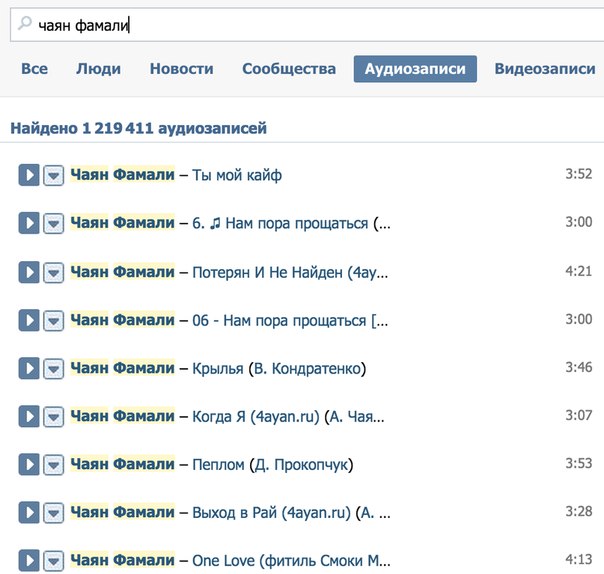 В результате рядом с каждой аудиозаписью будет отображаться небольшая кнопка с перевернутой стрелкой. При нажатии на нее мгновенно начинается сохранение файла на ваш компьютер. Также эта кнопка появляется под плеером. Это удобно — можно сразу скачать понравившуюся композицию.
В результате рядом с каждой аудиозаписью будет отображаться небольшая кнопка с перевернутой стрелкой. При нажатии на нее мгновенно начинается сохранение файла на ваш компьютер. Также эта кнопка появляется под плеером. Это удобно — можно сразу скачать понравившуюся композицию.
VKMusic
Программа предназначена для скачивания музыкальных файлов из социальной сети ВКонтакте.Его особенность — работа без использования браузера, весь процесс загрузки осуществляется через встроенный интерфейс. Для начала использования вам необходимо авторизоваться в программе, введя логин и пароль со страницы.
В программе VKMusic есть меню ВКонтакте, через которое можно выбирать списки песен. Пользователь может указать программе, откуда скачивать музыку — со своей страницы, со страницы друга или из сообщества. Также VKMusic имеет встроенный музыкальный проигрыватель, который поможет вам ознакомиться с содержанием песни.А еще потенциальный пользователь программы может создать плейлист.
- После установки программы в меню нужно открыть вкладку « В контакте с » и нажать « Мои аудио ». Откроется окно с предложением войти в систему, введя номер телефона своей страницы и пароль (о безопасности беспокоиться не нужно, программа известна и протестирована многими пользователями).
- После этого вся музыка с персональной страницы загрузится в программу.Вы также можете найти любую дорожку во всех аудиозаписях ВКонтакте, набрав желаемую песню в поисковом запросе и нажав на « Search » (справа). Чтобы скачать любой трек, нужно щелкнуть правой кнопкой мыши и выбрать « Добавить для загрузки ».
Скачать музыку из ВКонтакте на android с помощью приложений
Для того, чтобы скачать музыку из ВКонтакте на android (телефон или планшет), вам потребуется установить дополнительные приложения на устройство. Поскольку разработчики ВКонтакте сознательно ограничили возможность загрузки музыкальных композиций из сети, с учетом наиболее вероятного факта, что после того, как пользователи сохранят музыку себе, количество людей в сети резко сократится. Единственная доступная здесь функция — это возможность сохранить звуковую дорожку на своей странице, в разделе « Мои аудио ». Но задав вопрос: как скачать музыку из ВК (Вконтакте) на андроид или пк, можно найти и выбрать наиболее удобный для себя способ.
Единственная доступная здесь функция — это возможность сохранить звуковую дорожку на своей странице, в разделе « Мои аудио ». Но задав вопрос: как скачать музыку из ВК (Вконтакте) на андроид или пк, можно найти и выбрать наиболее удобный для себя способ.
Одним из распространенных приложений для скачивания музыки из ВКонтакте на телефон является программа Download Music VKontakte .
Скачать музыку ВКонтакте
- Для того, чтобы использовать ее в начале, необходимо зайти на страницу загрузки Скачать музыку ВКонтакте (сайт Google play) и установить ее.
- Далее необходимо открыть доступ к приложению в свой аккаунт ВК, нажав кнопку « Разрешить ».
- Откроется музыка ВКонтакте, где можно воспользоваться поиском, чтобы найти интересующий файл (или открыть мои аудиозаписи, если песня в них), нажмите на выбор функции (справа три точки) и выберите « Скачать ». Песня будет загружена в память телефона в папку загрузки по умолчанию.
- Открыв « Меню » Слева (три горизонтальные линии или сдвиг вправо) нажмите « Загрузки» , там будут находиться загруженные файлы, которые вы также можете прослушать.
- В Меню приложений под строкой « Загрузки » находится раздел « Настройки », открыв который можно увидеть путь к папке для сохранения музыки из ВК и изменить его, нажав на него .Используя любой файловый менеджер на android (например, File Commander — File Manager), вы можете открыть сохраненный музыкальный файл, следуя указанному в настройках пути, и переместить его в другую папку.
Zaycev.net
Очень популярное приложение для скачивания музыки из ВКонтакте (ВКонтакте) на Android и с сайта Zaycev.net.
- Чтобы использовать это приложение, перейдите на страницу Zaycev.net (в Google Play) и установите приложение.
- Открыв «Меню» приложения (слева) выберите раздел « В контакте с » и введите данные со своей страницы.После этого откроются доступные в социальной сети Вконтакте музыкальные композиции, с помощью строки поиска находим нужную композицию и скачиваем, нажав на иконку со стрелкой вниз (справа).
- Загруженная песня появится в разделе меню «Мои треки».
- В настройках программы можно просмотреть или изменить путь к папке для скачивания песен, скачанных из ВК.
Для того, чтобы скачать музыку из ВК на Android, вы можете использовать другие приложения.Воспользовавшись поиском в Google Play, вы можете выбрать и установить себе другой.
О ситуации с ВКонтакте
28 апреля 2017 года «Вконтакте», «Одноклассники» и «Мой мир» вводят платную музыкальную подписку по цене 149 рублей в месяц. А неподписанные пользователи ограничены функционально. Во-первых, время от времени будет воспроизводиться звуковая реклама. В бесплатном режиме лишили функции кеширования музыки для офлайн-прослушивания, и это ключевая особенность старого плеера ВКонтакте.
Введение подписки — естественное событие, контент не может быть пиратским вечно. В то же время новая услуга выглядит как минимум странно. Ведь это тот же огромный неорганизованный каталог, только сейчас просят использовать сумму, сопоставимую с предложениями конкурентов. Сразу возникает как минимум два вопроса!
Как вернуть музыку ВКонтакте?
На момент выхода статьи есть несколько способов вернуть привычный функционал, при этом не исключено, что со временем администрация заблокирует лазейки.
Самый простой способ — вернуться к предыдущей версии официального клиента под номером 4.8.3. Для этого достаточно удалить обновленный клиент и вручную установить apk-файл нужной версии.
После этого рекомендуется отключить автообновление приложения ВКонтакте. Для этого:
В 2016 году Mail.Ru Group запустила альтернативный музыкальный сервис с интеграцией с ВКонтакте и Одноклассниками. К сожалению, уже в августе 2016 года приложение было скрыто в Google Play, после чего клиент перестал обновляться.Это не повлияло на производительность старых версий!
Основная особенность приложения — публичные плейлисты, в которые входят песни из социальных сетей. Пользователи сами создают и поддерживают списки воспроизведения.
После добавления учетной записи все треки и плейлисты будут импортированы. Последний можно открыть публично и поделиться с друзьями. Чтобы слушать, вам даже не нужен аккаунт в социальной сети.
К сожалению, новые треки, добавленные на сайт, не импортируются автоматически, вам придется синхронизировать приложение вручную.
Нет автоматического кеширования аудиофайлов, доступна ручная загрузка … Помимо отдельных треков, можно загружать целые плейлисты, это существенно экономит время.
Интерфейс плеера выглядит аккуратно и отображает информацию о композиции. При нажатии на исполнителя открывается поиск с соответствующим запросом, это чрезвычайно удобно! Программа может заменять обложки альбомов, но, как правило, они некорректны. Вы можете зациклить воспроизведение отдельной дорожки или всего списка воспроизведения.Доступна функция воспроизведения случайного трека.
На мой взгляд, это лучший альтернативный музыкальный плеер для социальных сетей! Это совершенно бесплатно, без рекламы. Само приложение легкое, работает быстро и стабильно даже в сетях 3G.
Говоря об альтернативных плеерах для ВКонтакте, нельзя не упомянуть Stellio с соответствующим плагином для интеграции с социальной сетью. Приложение имеет широкие возможности, здесь все настроено до мелочей.
Плеер отлично подходит для проигрывания музыки из ВКонтакте. Помимо всех треков, импортируются плейлисты и аудиозаписи, сохраненные на стене.
Каждая прослушанная песня автоматически кешируется по аналогии с предыдущими версиями официального клиента ВКонтакте. Есть возможность предварительно загрузить необходимые треки и плейлисты вручную.
Интерфейс плеера выполнен в современном стиле, элементы управления оригинальные, но при этом достаточно удобные, не требуют особого привыкания.Помимо основного функционала добавлены дополнительные функции, такие как поиск обложек, просмотр текста композиции.
Приложение отличается собственным менеджером спецэффектов.
В итоге получается, что Stellio — плеер с кучей дополнительных функций и настроек. но бесплатная версия залита рекламой, за выключение просят 99 руб.
Я перечислил самые простые и доступные способы, не требующие дополнительных манипуляций.
Альтернативы музыке в социальных сетях?
Музыкальные потоковые сервисы с каждым годом становятся все более распространенными. Подписка — самая популярная модель, суть ее заключается в том, что за небольшую ежемесячную плату пользователь получает доступ ко всей музыкальной коллекции.
Для мобильной операционной системы от поискового гиганта доступны все основные потоковые сервисы от Spotify до Apple Music. Если вы не подписаны ни на один из них, я рекомендую обратить пристальное внимание на Google Play Music как на родную услугу.
Стоимость персональной подписки составляет 159 рублей в месяц, что сопоставимо со стоимостью новой услуги от Mail.ru Group на базе ВКонтакте. Кроме того, действует семейный тариф на 6 членов семьи из расчета 239 рублей в месяц.
Основное внимание уделяется автоматически созданным коллекциям — радиостанциям. В них есть музыка на все случаи жизни: от тренировки до подготовки ко сну. Также реализована система персональных рекомендаций, стоит добавить в музыкальную библиотеку десяток любимых песен, и система начнет отбирать все больше и больше похожих треков.Рекомендации выдаются на основе данных о местоположении и времени суток.
К сожалению, некоторые исполнители все еще отсутствуют. В этом случае есть возможность скачать недостающие треки с компьютера. Примечательно, что сервис позволяет загружать в облако до 50 000 песен для онлайн-прослушивания без подписки!
В настройках можно выбрать один из четырех уровней качества потоковой передачи для любого объема Интернет-пакета.
Для офлайн прослушивания используется система кеширования, в которой хранятся только самые популярные музыкальные файлы, а не все подряд, как у того же Stellio.
Вишенка на торте — это веб-плеер, просто войдите в свою учетную запись Google с любого персонального компьютера, и вся музыкальная библиотека будет в вашем распоряжении, очень удобно!
В итоге получился пусть и платный, но самый интересный по характеристикам сервис. Лучший выбор для прослушивания легальной музыки!
Собственная фонотека онлайн
Для тех, кто уже собрал богатую музыкальную коллекцию, но не хочет занимать драгоценную память мобильного устройства, тоже есть выход.Приложения для потоковой передачи музыки из вашего личного облака!
Самым ярким представителем этой категории является CloudPlayer от doubleTwist. Это тот самый случай, когда в приложении нет кучи дополнительных опций, а необходимый функционал продуман до мелочей. В отличие от Google Play Music, вам просто нужно разместить нужные песни в личном хранилище, никаких манипуляций в браузере не требуется!
Приложение поддерживает такие облачные хранилища как: Dropbox, Google Drive и OneDrive.
Импортированные треки сгруппированы по тегам. Несмотря на отсутствие русской локализации, проблем с кодировкой нет. Количество музыки не имеет значения, программа отлично справляется с моей музыкальной библиотекой, которая содержит более 1500 музыкальных файлов!
CloudPlayer поддерживает форматы без потерь — FLAC и ALAC. Чтобы играть в них онлайн, требуется стабильное интернет-соединение, мобильные сети не всегда справляются.
Автоматического кэширования нет, но вы можете вручную загружать как отдельные треки, так и целые альбомы и плейлисты.
Приложение выполнено в современном стиле, на выбор доступны 4 цветовые схемы. Приятная опция — автоматическое добавление фото художника в витрину художника, поиск работает точно!
Интерфейс плеера привычный, в нем есть все необходимые функции вроде проигрывания случайного трека. В приложении есть встроенный простой эквалайзер с большим количеством предустановок.
Приятным бонусом является онлайн-каталог радио, в котором, помимо прочего, есть и местные радиостанции.
После установки активируется триал на 30 дней, после ее завершения необходимо будет единовременно заплатить 99 рублей. На фоне других услуг с ежемесячной оплатой выглядит привлекательно!
Вместо вывода
За последний год я протестировал множество плееров для потоковой передачи музыки, за таким подходом будущее! Пользователям не следует тратить время на загрузку новых песен на свой смартфон, доступ ко всей музыкальной библиотеке в один клик — это не фантастика! Иногда очень жаль, что музыкальные файлы занимают драгоценное место для хранения.Облачный подход позволяет вам выборочно кэшировать ваши любимые песни, не теряя доступа к остальной части вашей музыки.
В итоге стало понятно, что это не панацея, есть сервисы с подходом получше. Введение платной подписки — еще один повод попробовать что-то новенькое на собственном опыте! Социальные сети лишились главного преимущества — бесплатности, что, несомненно, скажется на их популярности.
В статье еще раз пойдет речь об аудиозаписях ВКонтакте.Эта тема настолько популярна, что постоянно вызывает большой интерес у пользователей. Поэтому мы решили рассказать вам, как скачать аудио из Вконтакте. Мы не раз писали об этом из ВК, но, как говорится, все меняется. Все те расширения, которые работали несколько месяцев назад, сегодня могут оказаться совершенно неактуальными. Этот материал на сайте студии, сайт будет больше ориентирован на загрузку музыки из Вконтакте на свой персональный компьютер … Те читатели, которым интересно получить ответ на вопрос, как скачать аудиозаписи в смартфон, могут перейти на наш интернет сайт.
Итак, давайте рассмотрим на примере браузера Chrome от корпорации Google, расширения которого сегодня помогут вам сохранять музыку. Найдем магазин в Хроме.
- Щелкните три точки в правом верхнем углу.
- Затем наведите курсор на «Дополнительные инструменты».
- Перейти в раздел «Расширения».
- В самом низу нажмите ссылку: «Еще расширения».
Это приведет вас в магазин Google. Чтобы не следовать описанному выше алгоритму, можно просто ввести адрес в адресной строке браузера: «https: // chrome.google.com/webstore/category/extensions ». Теперь в самом магазине расширений в поиске введите:« Аудио ВКонтакте ». Выберите любое расширение из проблемы и установите его. Давайте протестируем самое первое под названием:« MusVK ». Мы нажимаем на кнопку установки, ждем завершения. Теперь переходим на страницу с аудиозаписями. Видим, что рядом с каждым треком появилась стрелка вниз, что свидетельствует о загрузке музыкальной композиции из ВК. Найдите понравившуюся композицию и нажмите на стрелке, чтобы сохранить его на свой компьютер (см. нижний рисунок).
Вообще в Chrome очень много дополнительных расширений, позволяющих скачивать аудио из Вконтакте. Все зависит от того, какой запрос вы вводите в поле поиска. Например, напишите на уже знакомой странице с расширениями следующую фразу: «музыка вк», как показано на нижнем рисунке. Вы увидите множество расширений, связанных с загрузкой аудиозаписей из ВКонтакте.
Кроме того, есть и другие варианты загрузки музыкальных файлов из Вконтакте.Можно вспомнить того же Savefrom-помощника, который позволяет скачивать как аудио, так и видео с различных ресурсов, в том числе из социальной сети Вконтакте. Вы можете скачать программу по следующей ссылке: «https://ru.savefrom.net». Аудиозаписи — очень важная составляющая Вконтакте, поэтому следите за списком своих песен. Постоянно обновляйте раздел, следите за последними новостями и хитами. Это поможет вам стать популярнее во Вконтакте. Подписчики точно следят за вашими музыкальными вкусами, поэтому, чтобы не потерять их, и даже наполняют музыкальный раздел хитами и актуальными новостями.
Теперь вы знаете, как сохранять аудио из Вконтакте с помощью различных расширений и стороннего ПО. Но это тоже можно сделать очень легко, не устанавливая дополнительное ПО … Звуковой файл можно «вытащить» прямо из исходного кода страницы. Для этого нужно открыть окно с инструментами разработчика. Делается это очень просто: либо нажав комбинацию клавиш: Ctrl + Shift + j, либо щелкнув по одноименной ссылке в знакомом меню «Дополнительные инструменты».
Итак, чтобы сохранить композицию, нужно проделать некоторые манипуляции.
- Перейдите на страницу с музыкальным файлом, который вы хотите сохранить.
- Теперь откройте инструменты разработчика.
- После этого переходим во вкладку: «Сеть» (1 — на скриншоте выше).
- Затем установите флажок «Отключить кеш» (2 — на картинке выше).
- Щелкните вкладку «Медиа» (3 — вверху).
- После всего этого запустите нужный файл.
- Ссылка на аудиозапись появится внизу окна.
- Щелкните по нему мышью (щелкните правой кнопкой мыши), чтобы открыть воспроизведение в новой вкладке, как показано на рисунке (4).
- Теперь в новом окне вы увидите стандартный аудиоплеер Вконтакте, в котором есть возможность сохранять музыку (стрелка на скриншоте ниже).
- Щелкните стрелку, чтобы сохранить выбранный трек.
Теперь вы знаете толк в скачивании песен из Вконтакте, поэтому можете рассказать друзьям о вариантах чтения для скачивания песен из ВК. Кстати, наше читерское агентство подскажет вашим друзьям, другими словами — репосты. Если вы хотите, чтобы на ваш пост обратило внимание огромное количество людей, эта услуга будет вам очень полезна.
Социальная сеть ВКонтакте содержит большое количество аудиозаписей, которые вы можете прослушать, как бесплатно, так и через специальное приложение … В обоих случаях используется плеер сайта — то есть для прослушивания нужен браузер, активное интернет-соединение и авторизация на странице. Но многие пользователи предпочитают другой метод — скачивание понравившихся музыкальных файлов на компьютер или мобильное устройство.
Чтобы скачать музыку из ВКонтакте, вам необходимо использовать программу, приложение или расширение браузера.Последний вариант считается одним из самых быстрых и удобных, не требующих особых знаний и навыков.
Итак 8 лучших программ, которые используются для скачивания музыки из социальной сети ВКонтакте.
Специальный плагин легко интегрируется во все современные браузеры и позволяет скачивать аудио и видео файлы с более чем 40 ресурсов, социальных сетей. Установите расширение за несколько секунд и сразу проверьте его. Для этого достаточно перейти на страницу с музыкой и нажать на кнопку загрузки напротив понравившейся композиции.С Savefrom.net вы сможете скачивать гигабайты мультимедийного контента со многих известных ресурсов.
Еще один плагин, который интегрируется в 5 популярных браузеров и позволяет в один клик получить нужный файл на свой персональный компьютер или смартфон. Установка расширения VK Music Saver занимает пару секунд и не требует перезапуска браузера. Перейдите на страницу контактов и скачайте любой трек, нажав на специальный значок со стрелкой. Это не просто плагин для браузера, а полноценная утилита, которую необходимо загрузить на свой компьютер. Программа имеет расширенный функционал и представляет собой инструмент загрузки, удобный проигрыватель для прослушивания и мощную поисковую систему.Vkontakte.DJ подойдет истинным ценителям музыки, которые предпочитают скачивать на компьютер не отдельные файлы, а целые альбомы с треками. Установив специальную программу, вы также получите возможность скачивать и воспроизводить видео файлы, которые хранятся на популярных хостингах.
Специальный плагин поддерживается тремя популярными браузерами, а также позволяет быстро скачать любую музыкальную композицию из ВКонтакте. Дополнение можно скачать с официального сайта разработчиков или из магазина расширений для вашего браузера.После установки надстройки MusicSig для контакта перезапустите браузер и войдите в социальную сеть. Изменения появятся в разделе с аудиозаписями — новая кнопка напротив каждого из них. Нажмите на нее и загрузите выбранный трек на свой компьютер.
Эта мощная утилита встроена в браузер и позволяет искать, загружать и воспроизводить мультимедийные файлы с максимально высоким качеством.После установки и запуска VKMusic зайдите в социальную сеть и проверьте ее работоспособность. Вы можете начать поиск, найти нужный альбом и загрузить его целиком. А потом послушайте его с помощью встроенного онлайн-плеера, поддерживающего скробблинг.
Небольшая утилита с мощным функционалом, которая станет незаменимым помощником меломана.Установив бесплатную программу на ПК, вы сможете находить и скачивать музыкальный контент из социальной сети Contact — как отдельные мелодии, так и целые сборники. В этом случае качество загружаемых на компьютер файлов будет максимально высоким.Утилита VKMusic.Citynov имеет встроенный проигрыватель, который можно использовать для качественного воспроизведения мультимедийного контента. Послушав музыку, вы получите информацию об исполнителе. Удобный поисковик позволит найти похожие треки.
Небольшой плагин, который интегрируется в современные веб-браузеры, обладает мощной функциональностью и считается одним из самых популярных дополнений. VkOpt — это не просто менеджер загрузки музыки.Установив расширение, вы сможете настроить интерфейс со своей учетной записью по своему вкусу и упростить пребывание в социальной сети. Например, с помощью многофункционального скрипта вы измените дизайн страницы (стены), настроите звуковое сопровождение, отображение смайлов и т. Д.
Другой плагин, который используется для загрузки мультимедийных файлов. DownloadHelper поддерживает множество форматов, а также используется для загрузки графического контента. Установив расширение, вы получите новую кнопку в браузере и список файлов, доступных для загрузки на ваш компьютер.Logic Pro Vintage B3 Roland VK — режим Korg CX
В таблице приведены назначения MIDI-контроллеров, когда режим MIDI установлен на Roland VK или Korg CX. Выберите любую настройку, если вы используете тяговый орган Roland VK или Korg CX-3 в качестве пульта дистанционного управления для Vintage B3.
Номер контроллера | MIDI-режим VK или CX: назначенный параметр | ||||||||||||||||||
|---|---|---|---|---|---|---|---|---|---|---|---|---|---|---|---|---|---|---|---|
70 | тяга 16 ‘ | ||||||||||||||||||
72 | дышло 8′ | ||||||||||||||||||
73 | дышло 4 ‘ | ||||||||||||||||||
74 9000 20002 / 3 ‘ | |||||||||||||||||||
75 | тяговая штанга 2′ | ||||||||||||||||||
76 | тяговая штанга 1 3/5 ‘ | ||||||||||||||||||
78 | дышло 1′ | ||||||||||||||||||
Шкаф ротора | |||||||||||||||||||
80, 92 | Медленная / Тормозная / Быстрая | ||||||||||||||||||
81 | Медленная / Тормозная | ||||||||||||||||||
Reverb | |||||||||||||||||||
Вибрато | |||||||||||||||||||
85 | Вибрато верхнее вкл. / Выкл. | ||||||||||||||||||
86 | выкл. 000 | ||||||||||||||||||
Ударный | |||||||||||||||||||
94 | вкл. / Выкл. | ||||||||||||||||||
95 | |||||||||||||||||||
103 | Ударный Тим e | ||||||||||||||||||
Эквалайзер | |||||||||||||||||||
104 | EQ Low | ||||||||||||||||||
105 | EQ | EQ Mid 9000 | |||||||||||||||||
107 | Уровень эквалайзера | ||||||||||||||||||
Wah | |||||||||||||||||||
108 | Wah Mode | ||||||||||||||||||
110 | Тип искажения | ||||||||||||||||||
111 | Привод искажения | ||||||||||||||||||
0002 | |||||||||||||||||||
112 | |||||||||||||||||||
112 | 113 | Уровень щелчка | |||||||||||||||||
114 | Уровень щелчка выключения | ||||||||||||||||||
Баланс | 00 00 00 00 00 00 00 00 | 116 | Нижний объем | ||||||||||||||||
117 | Объем педали | ||||||||||||||||||
Ротор Fast Rate | |||||||||||||||||||
.

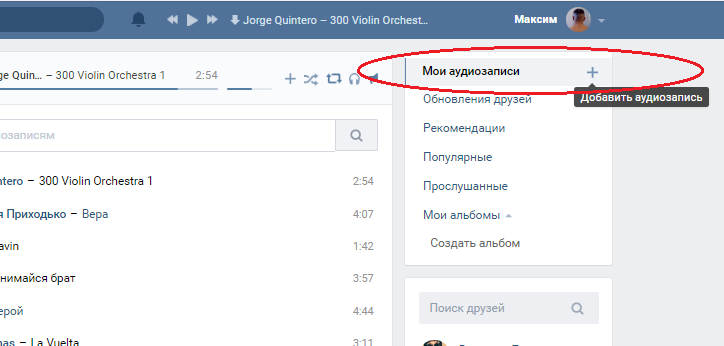
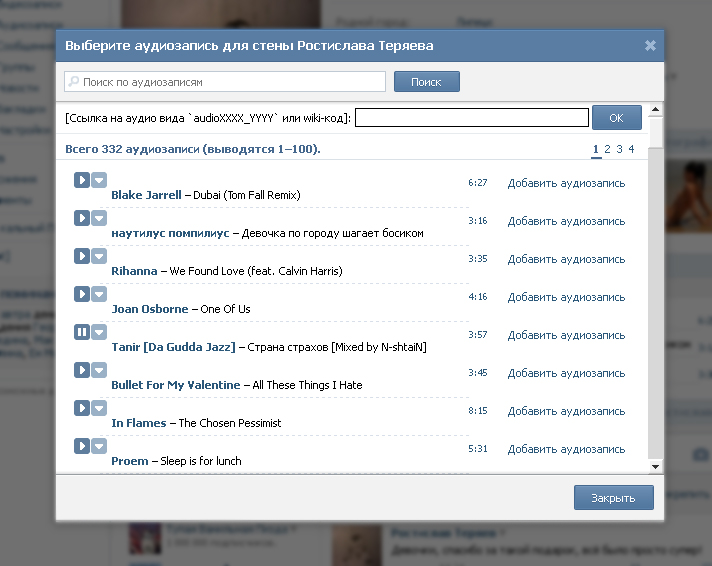

 Когда вы нажимаете на значок микрофона в том же углу, появляется индикатор времени вашего сообщения и красный кружок записи (это означает, что запись началась, и вам нужно начать говорить). И будьте осторожны, как только вы уберете палец с экрана, сообщение автоматически отправится вашему другу, поэтому уберите палец, если вы уверены, что закончили запись сообщения.
Когда вы нажимаете на значок микрофона в том же углу, появляется индикатор времени вашего сообщения и красный кружок записи (это означает, что запись началась, и вам нужно начать говорить). И будьте осторожны, как только вы уберете палец с экрана, сообщение автоматически отправится вашему другу, поэтому уберите палец, если вы уверены, что закончили запись сообщения.
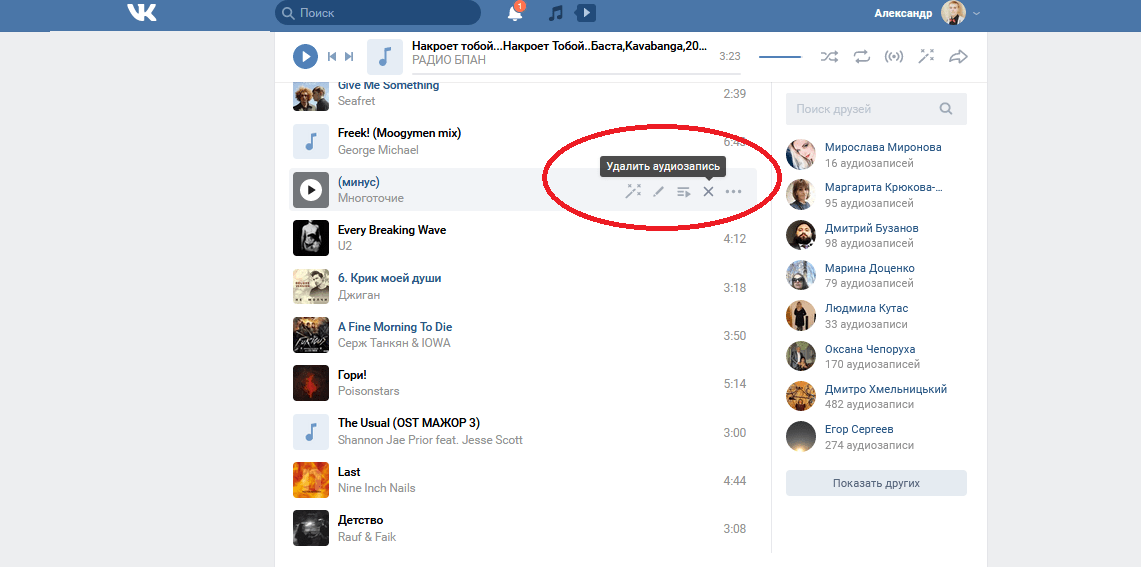
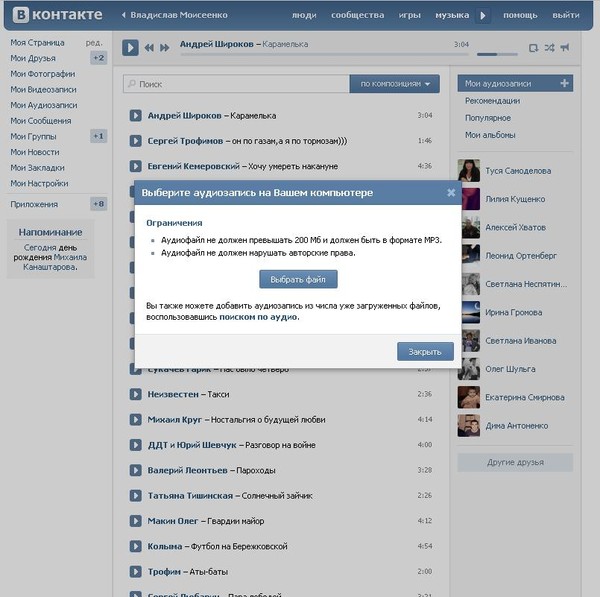
 Вы можете ставить до 1000 лайков и 500 подписок в день.
Вы можете ставить до 1000 лайков и 500 подписок в день.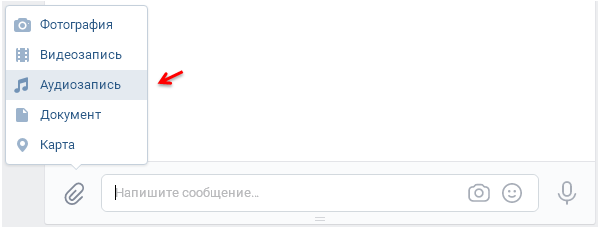
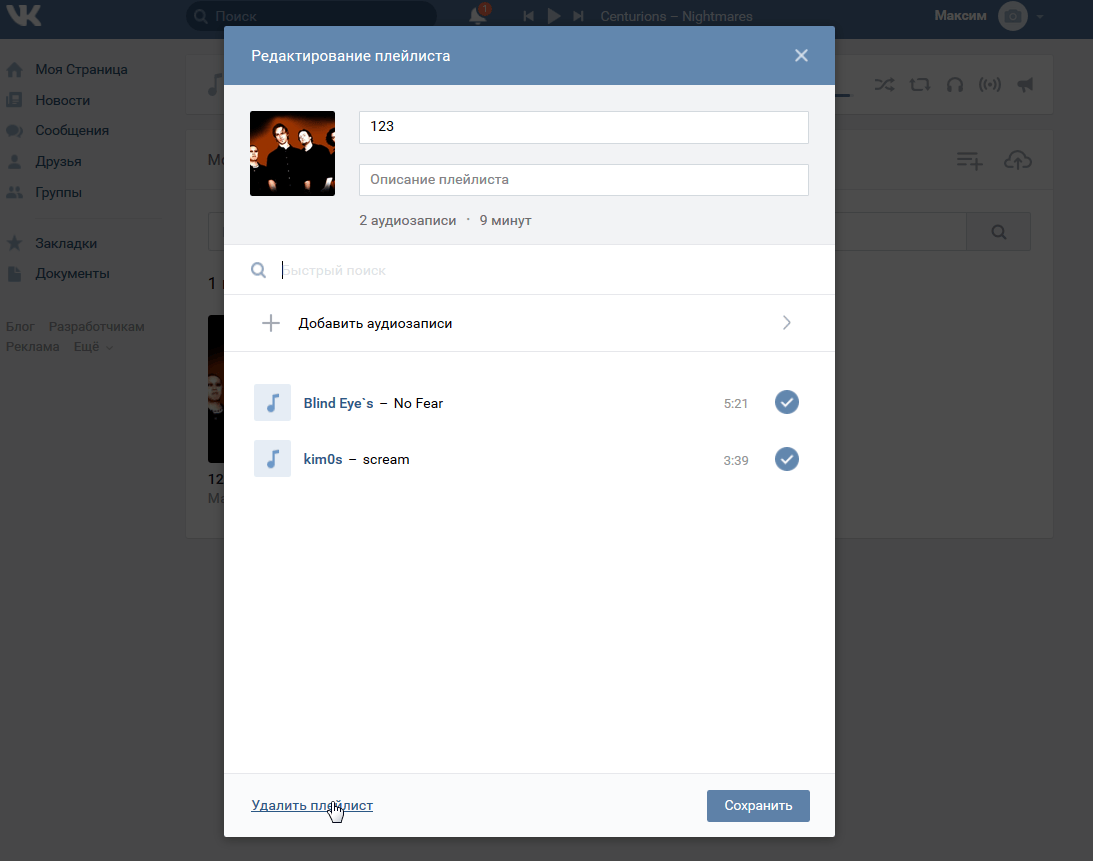
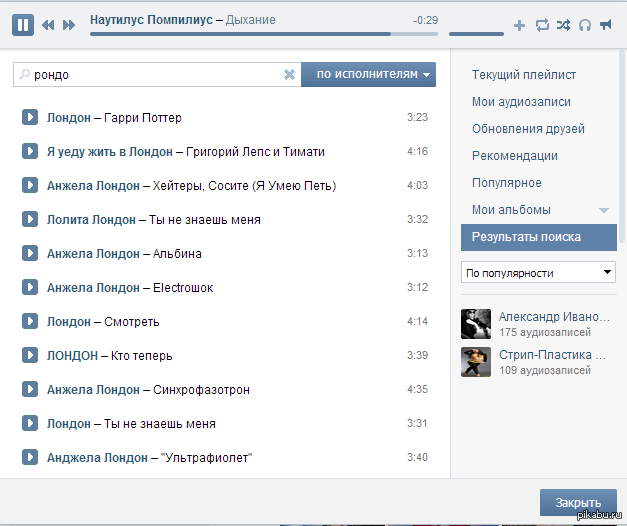
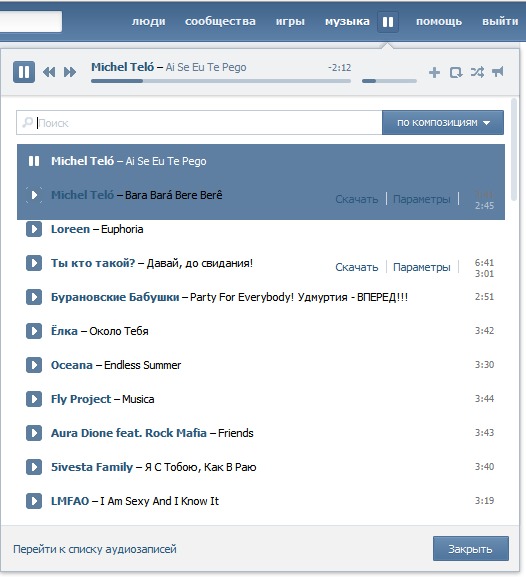

 « I » — скачивать песни из своего профиля. « Друзья » — скачивать песни из анкет друзей. « Группы » — скачать песни с паблика. « Popular » — самая популярная музыка ВКонтакте.
« I » — скачивать песни из своего профиля. « Друзья » — скачивать песни из анкет друзей. « Группы » — скачать песни с паблика. « Popular » — самая популярная музыка ВКонтакте.
Добавить комментарий